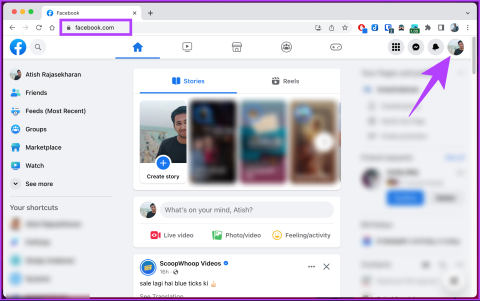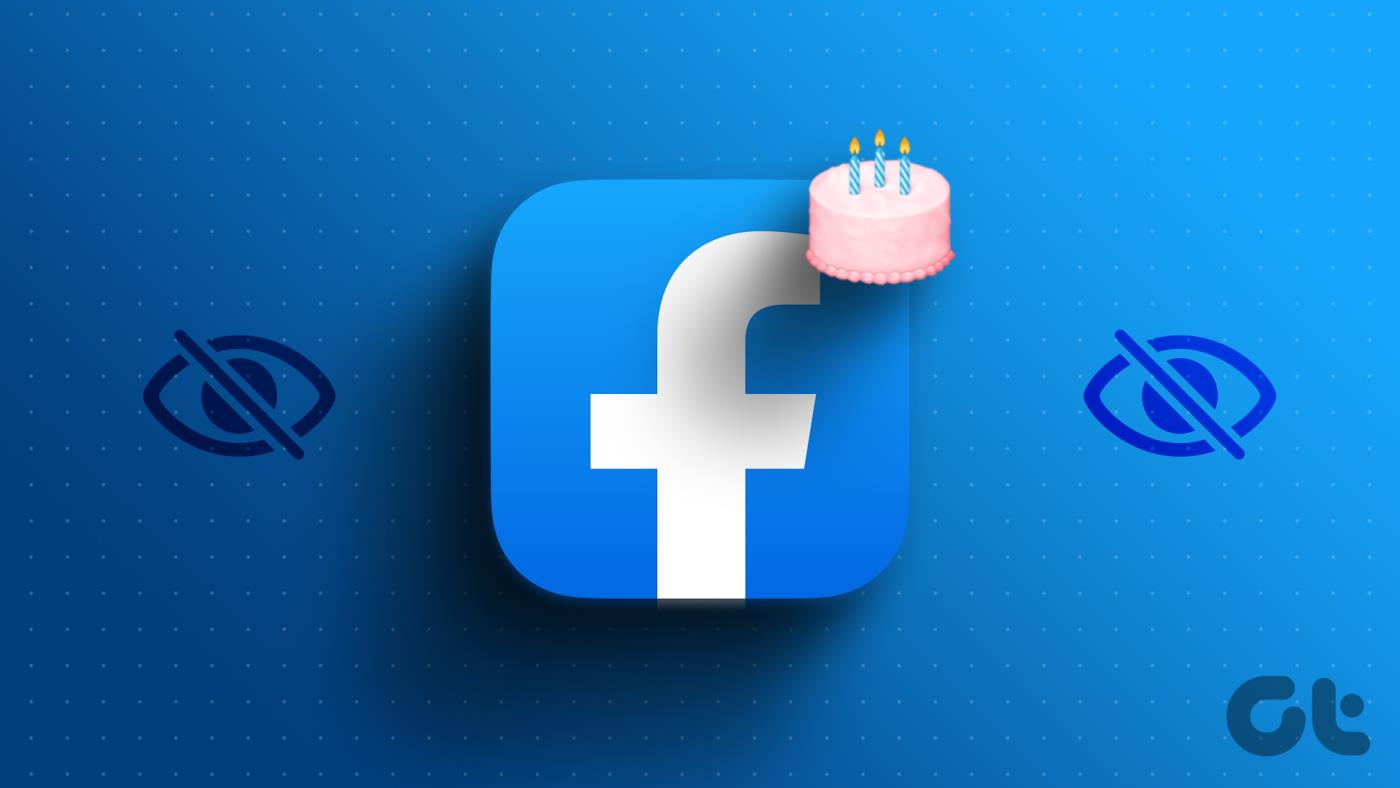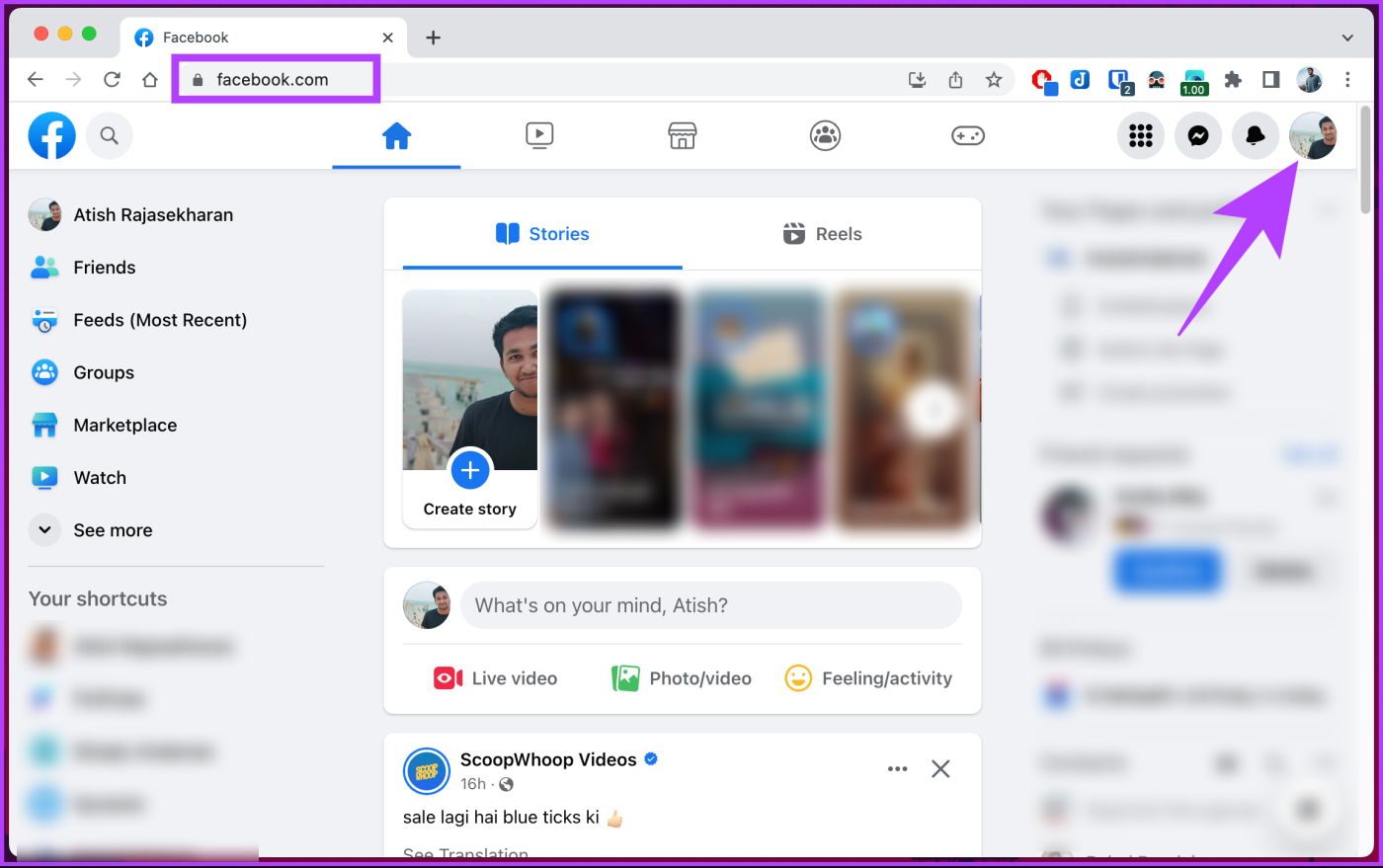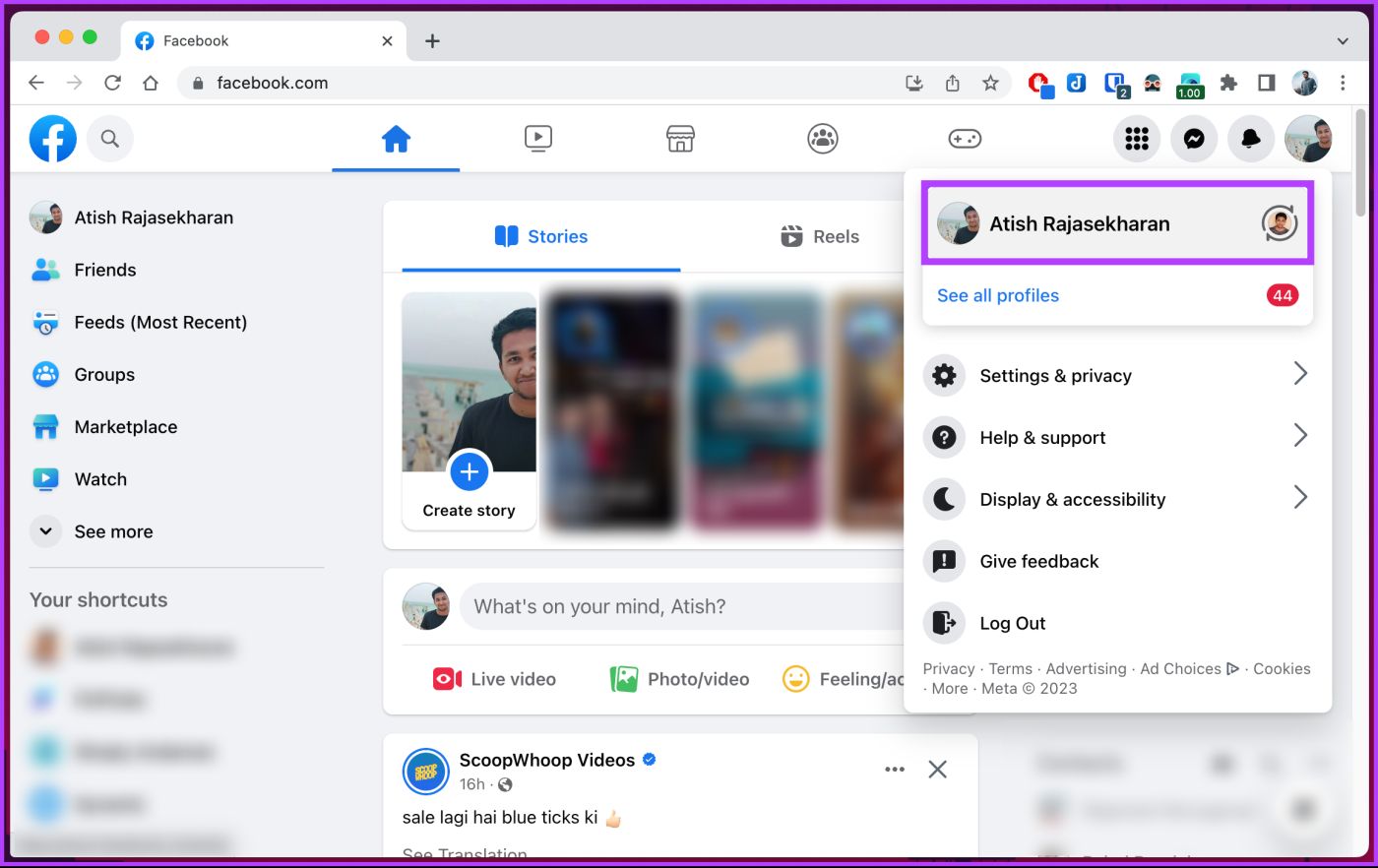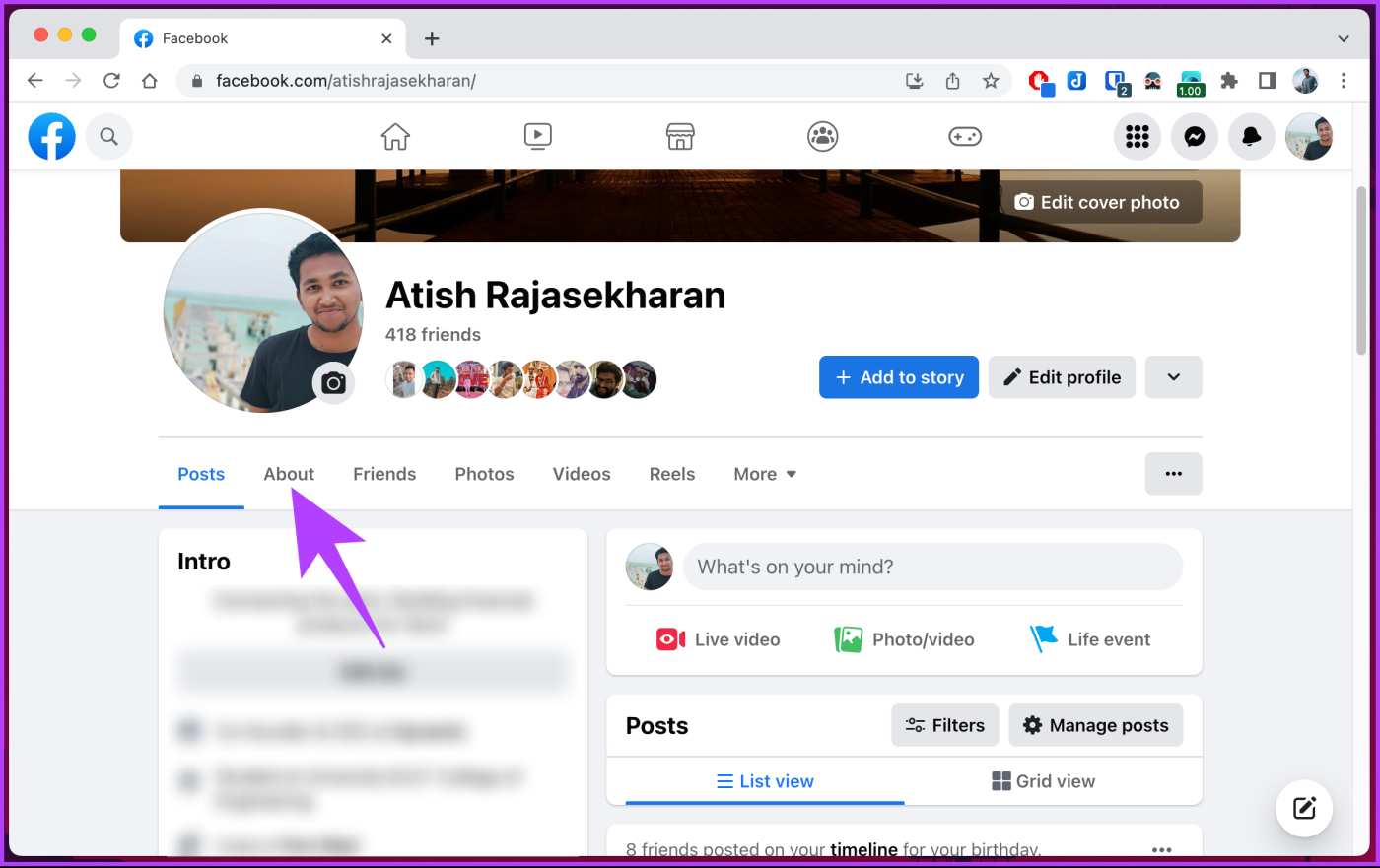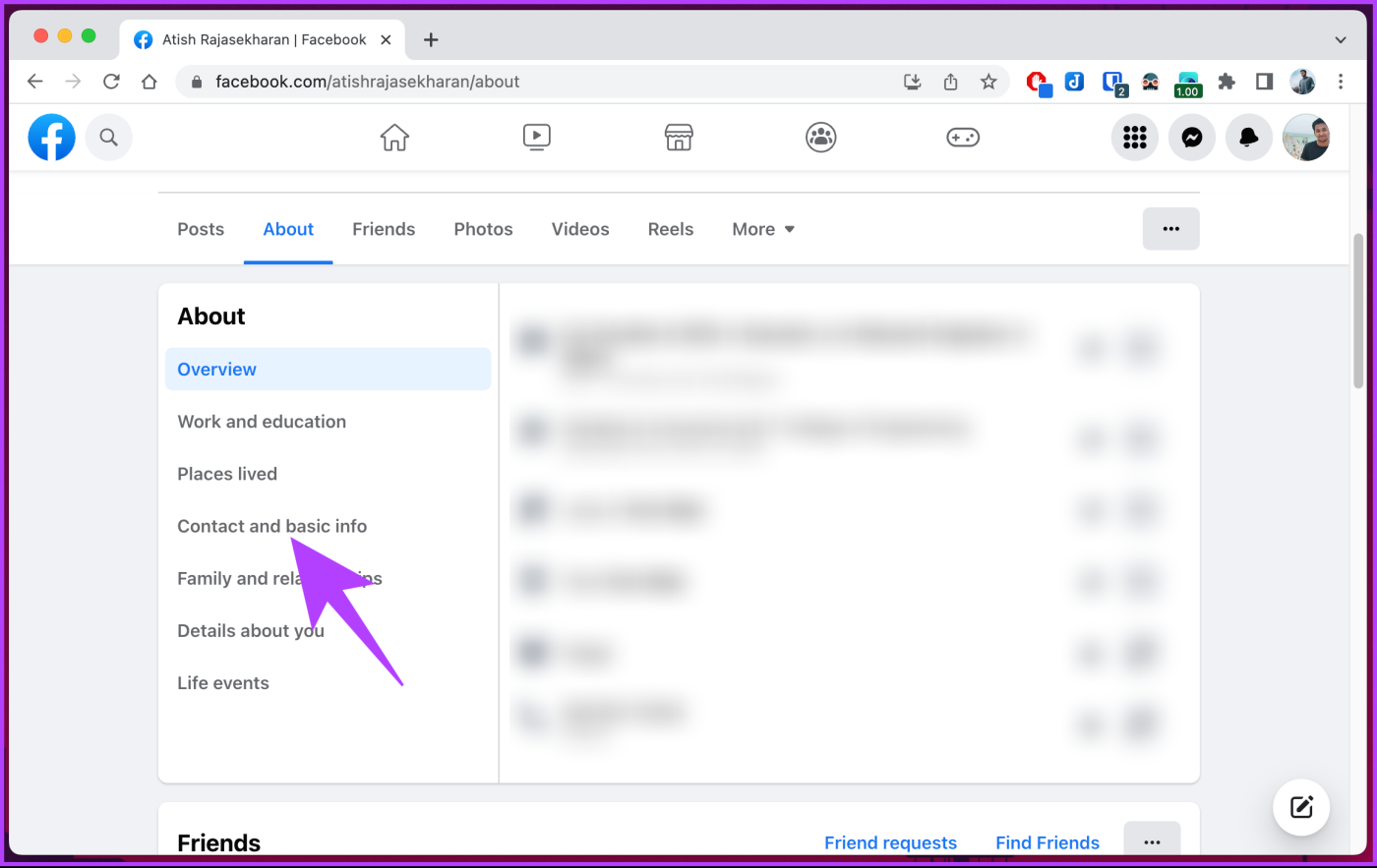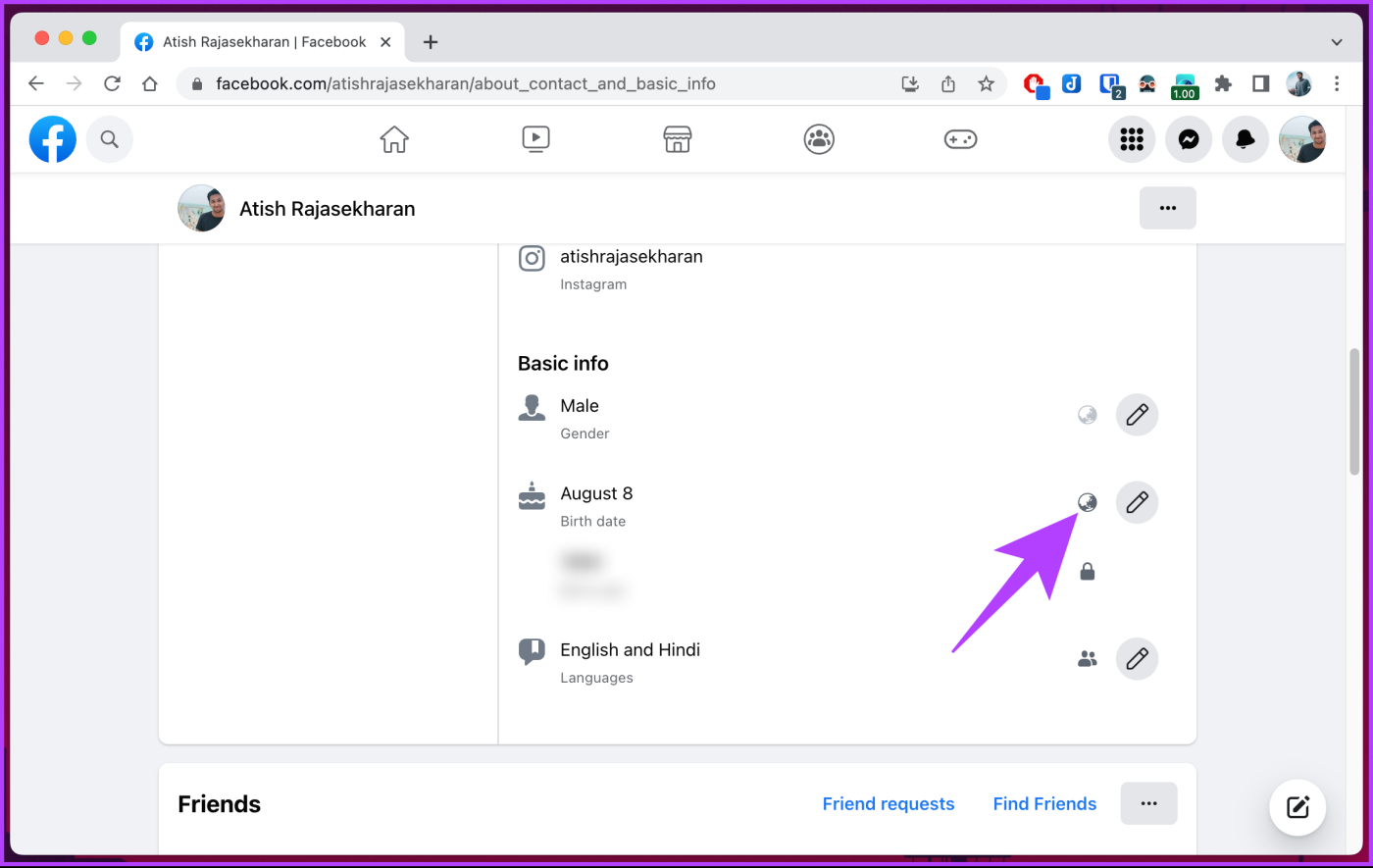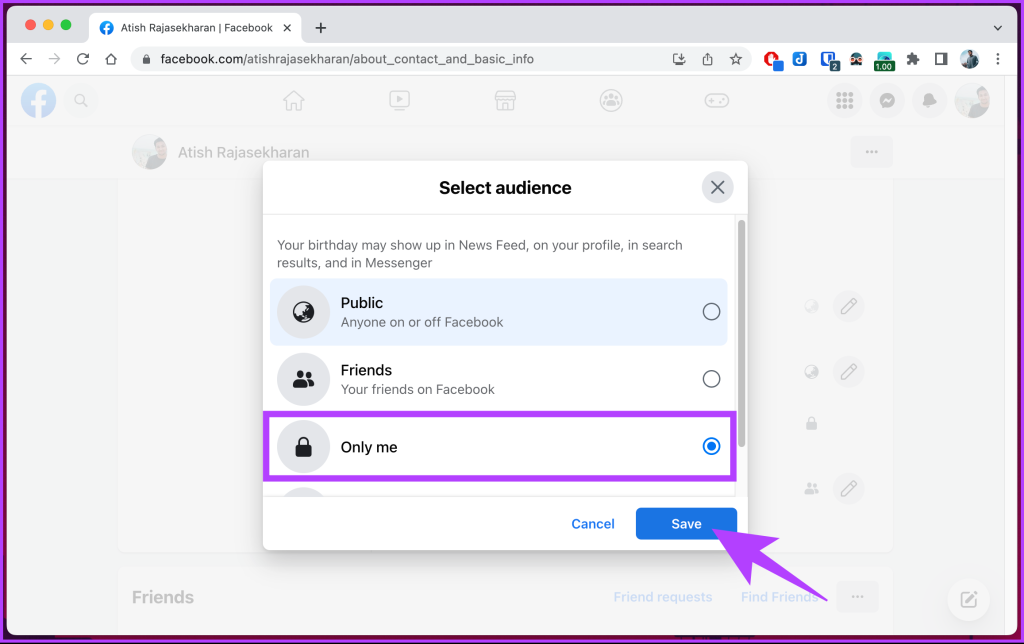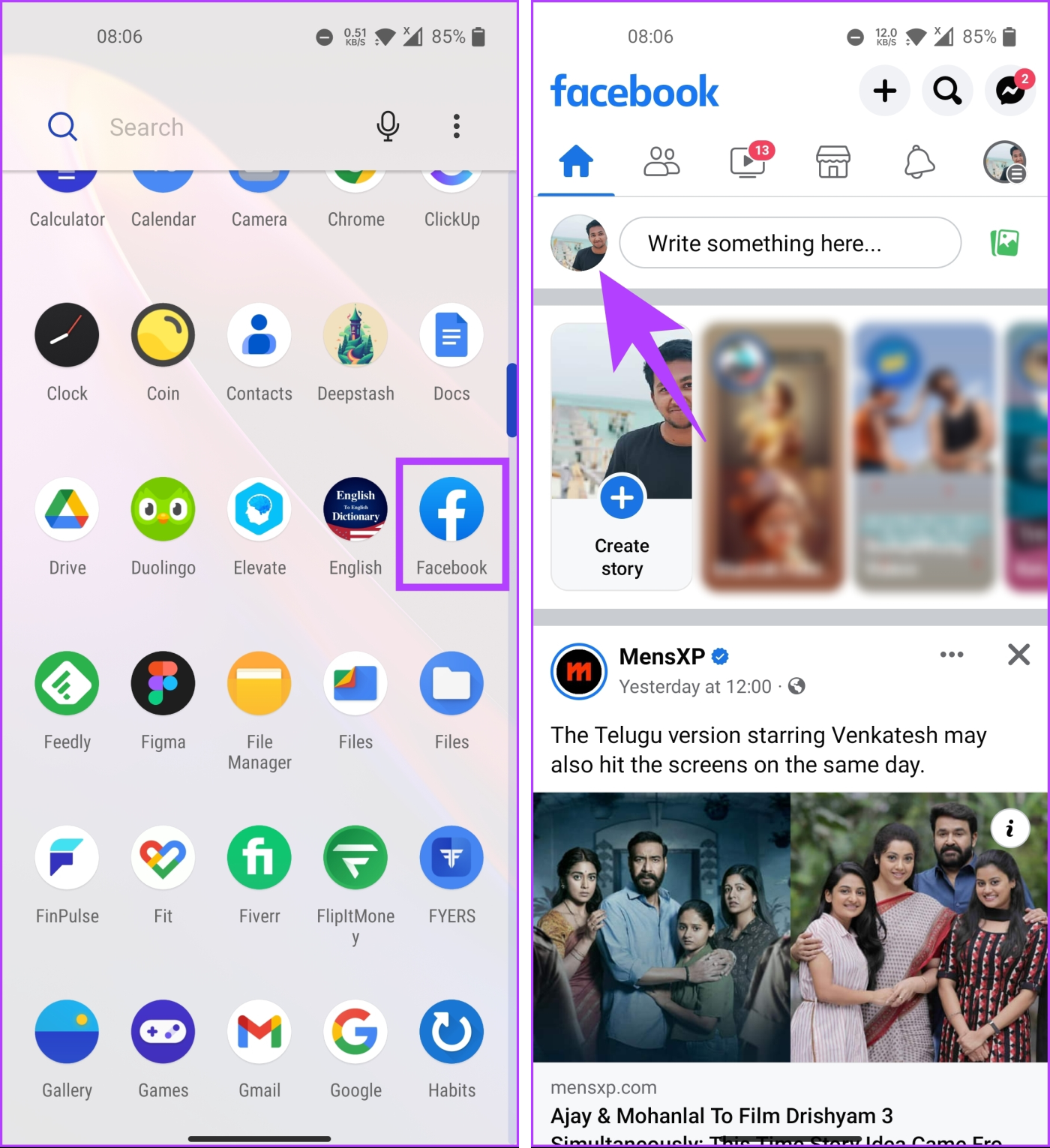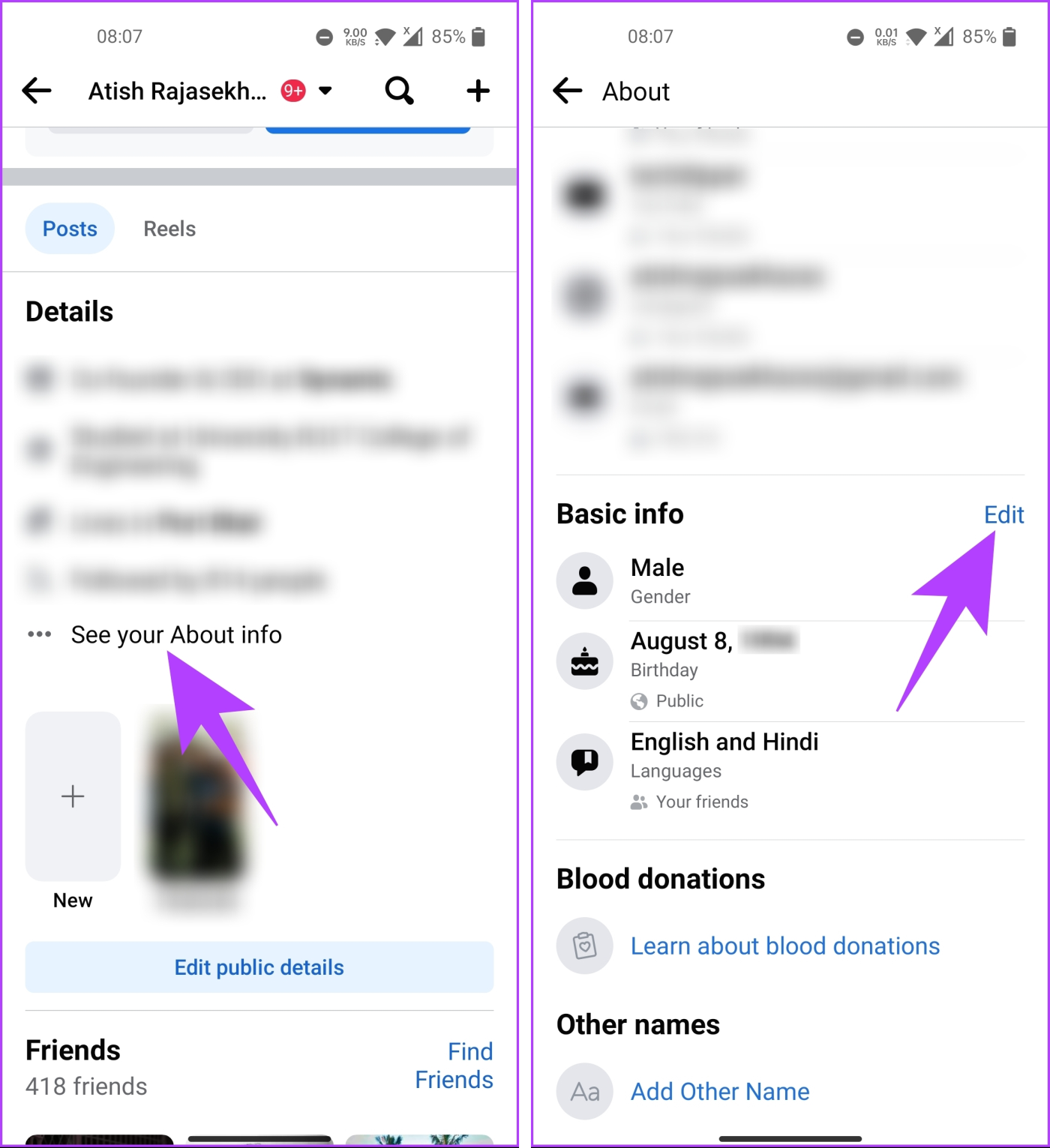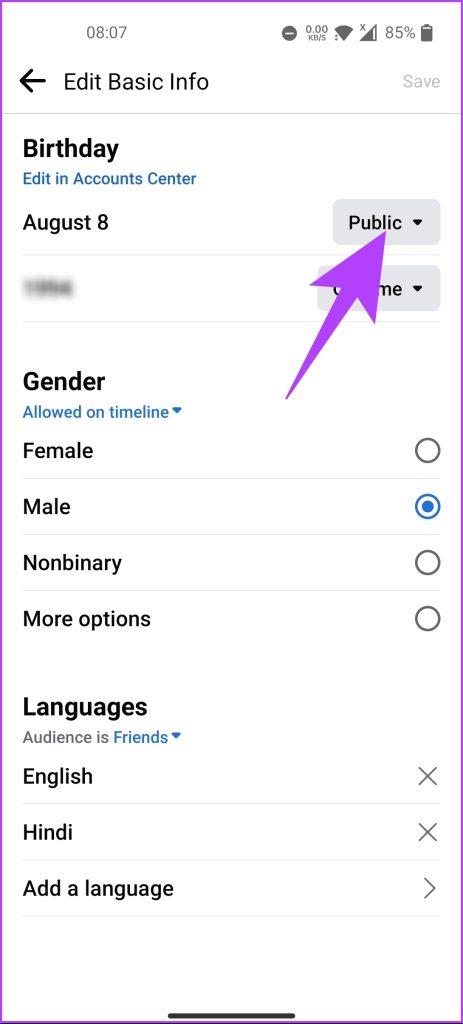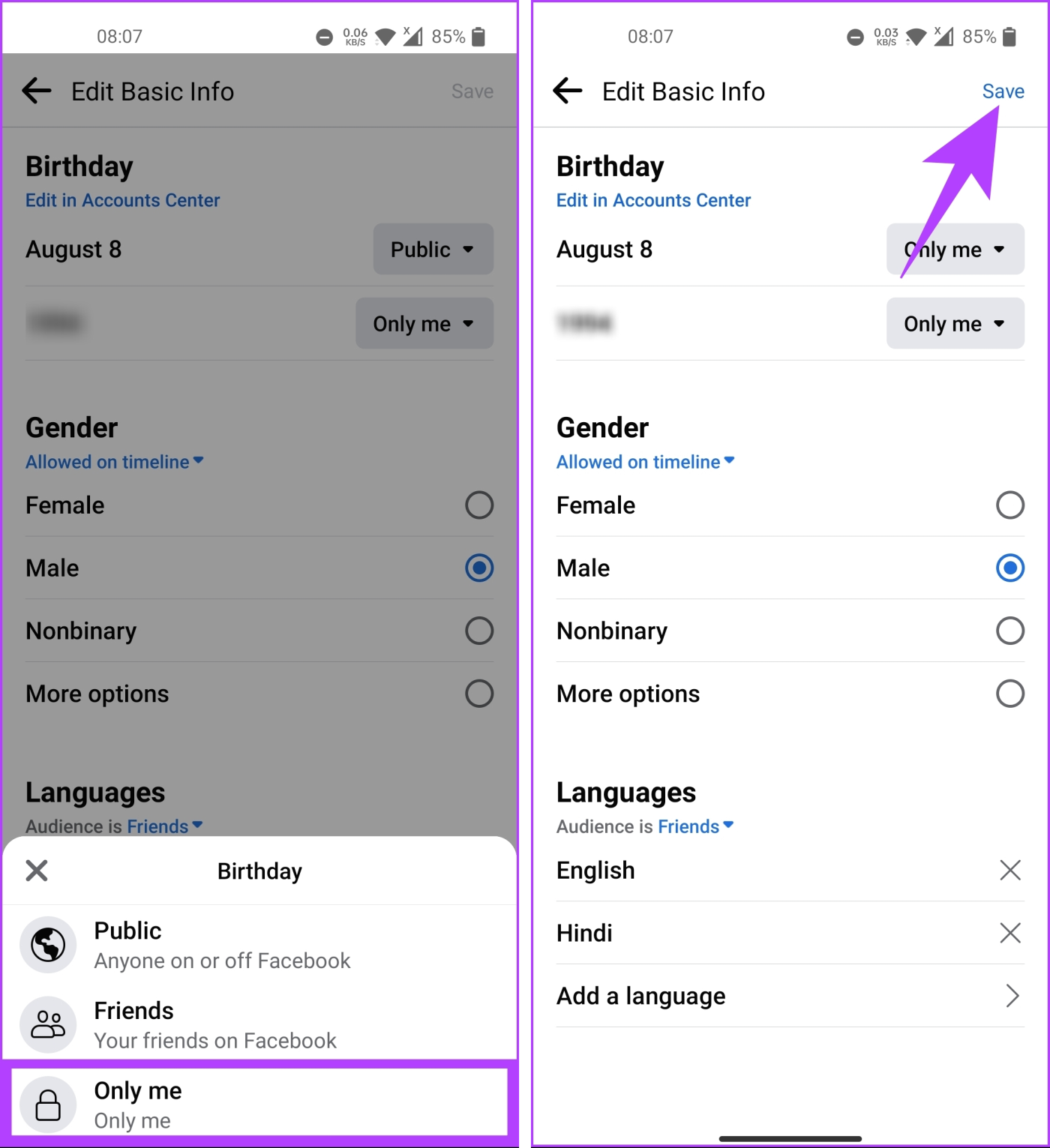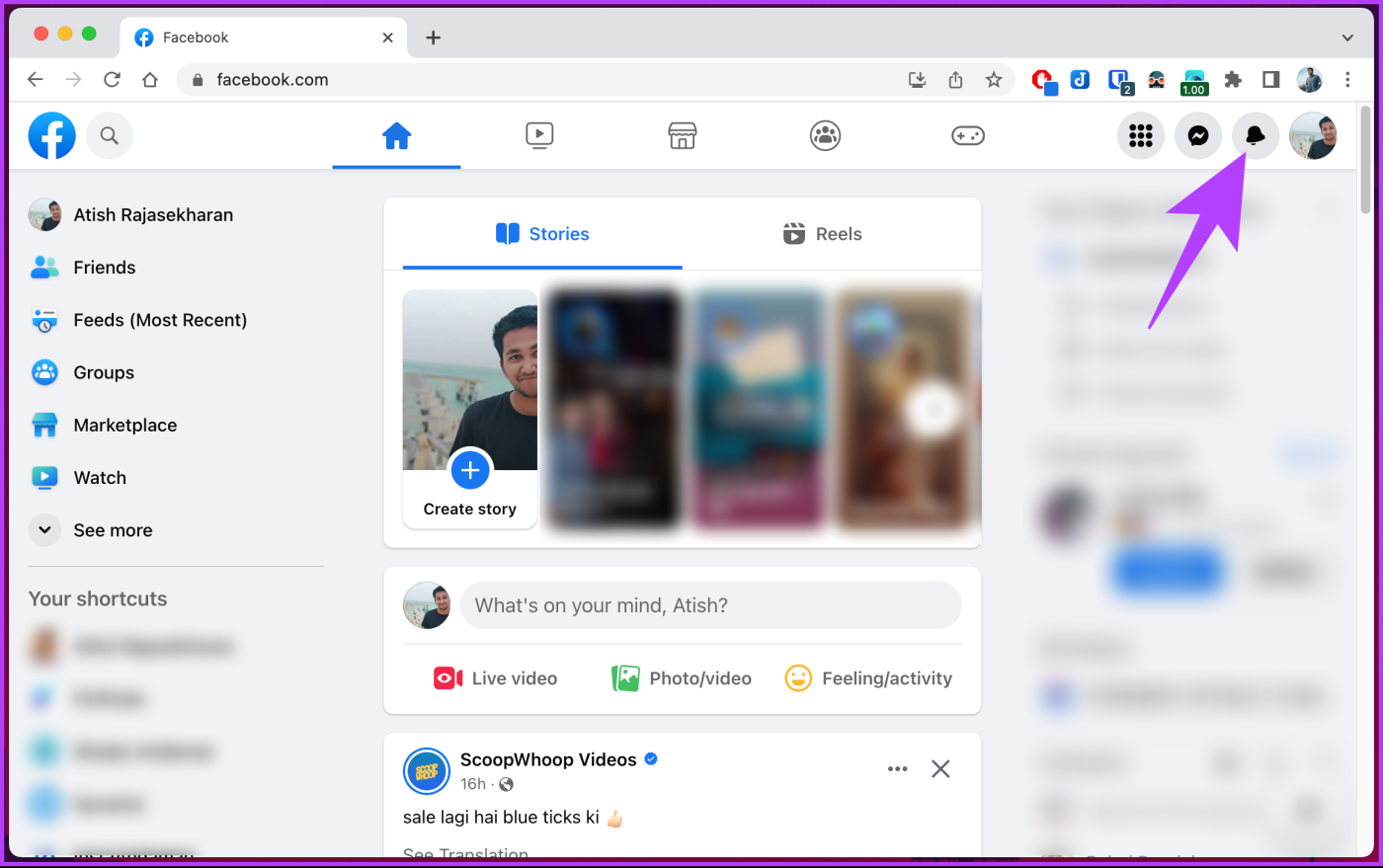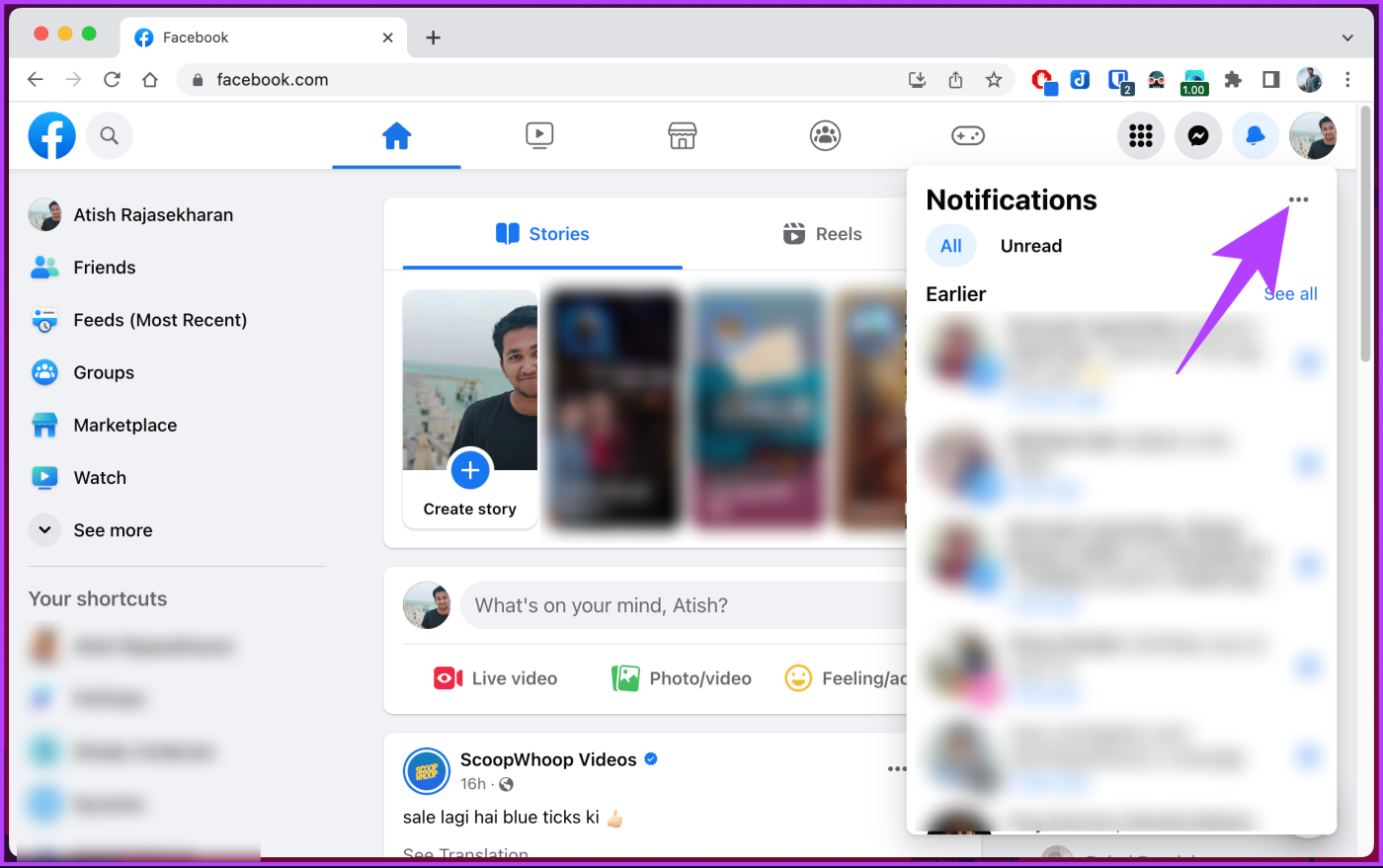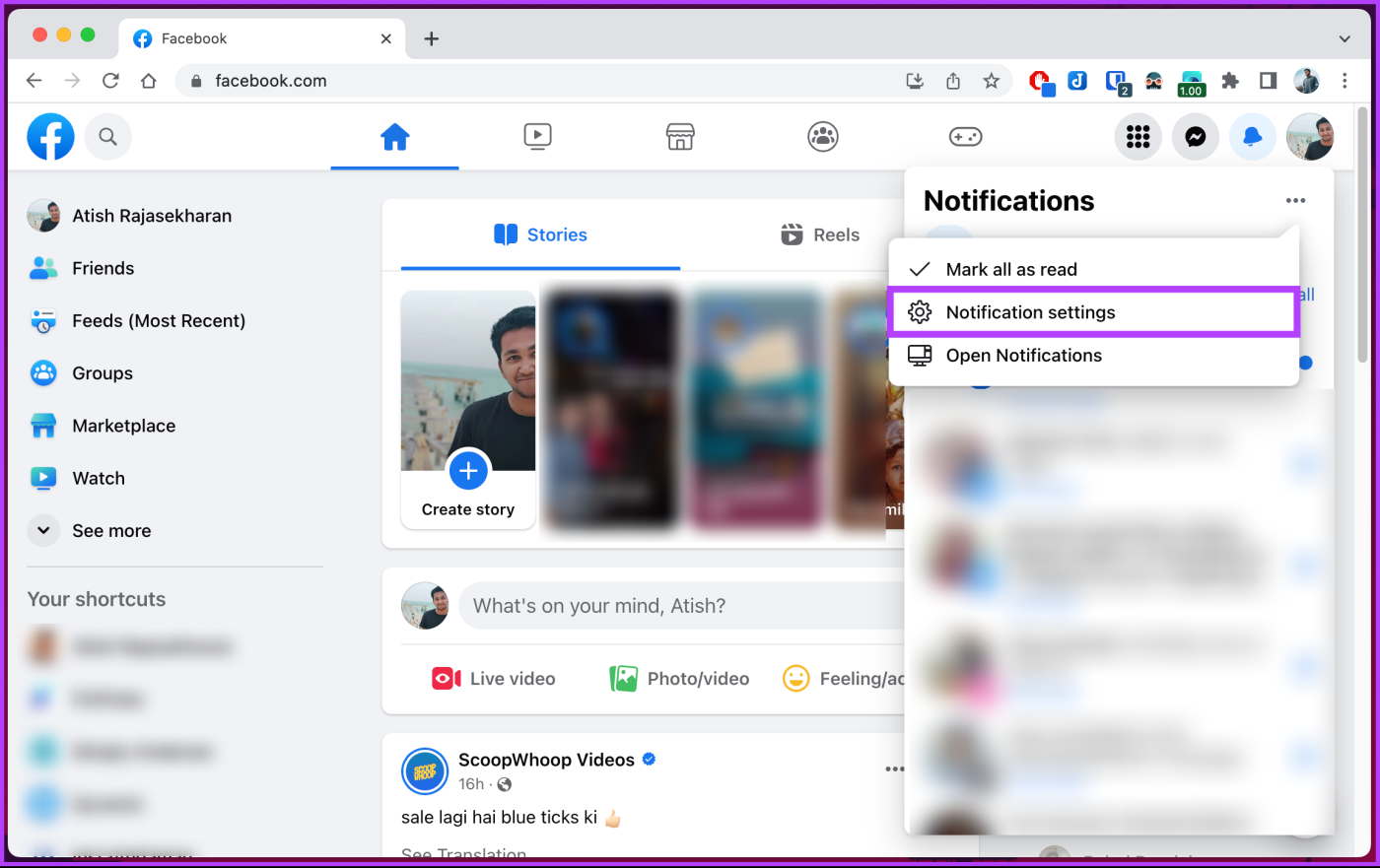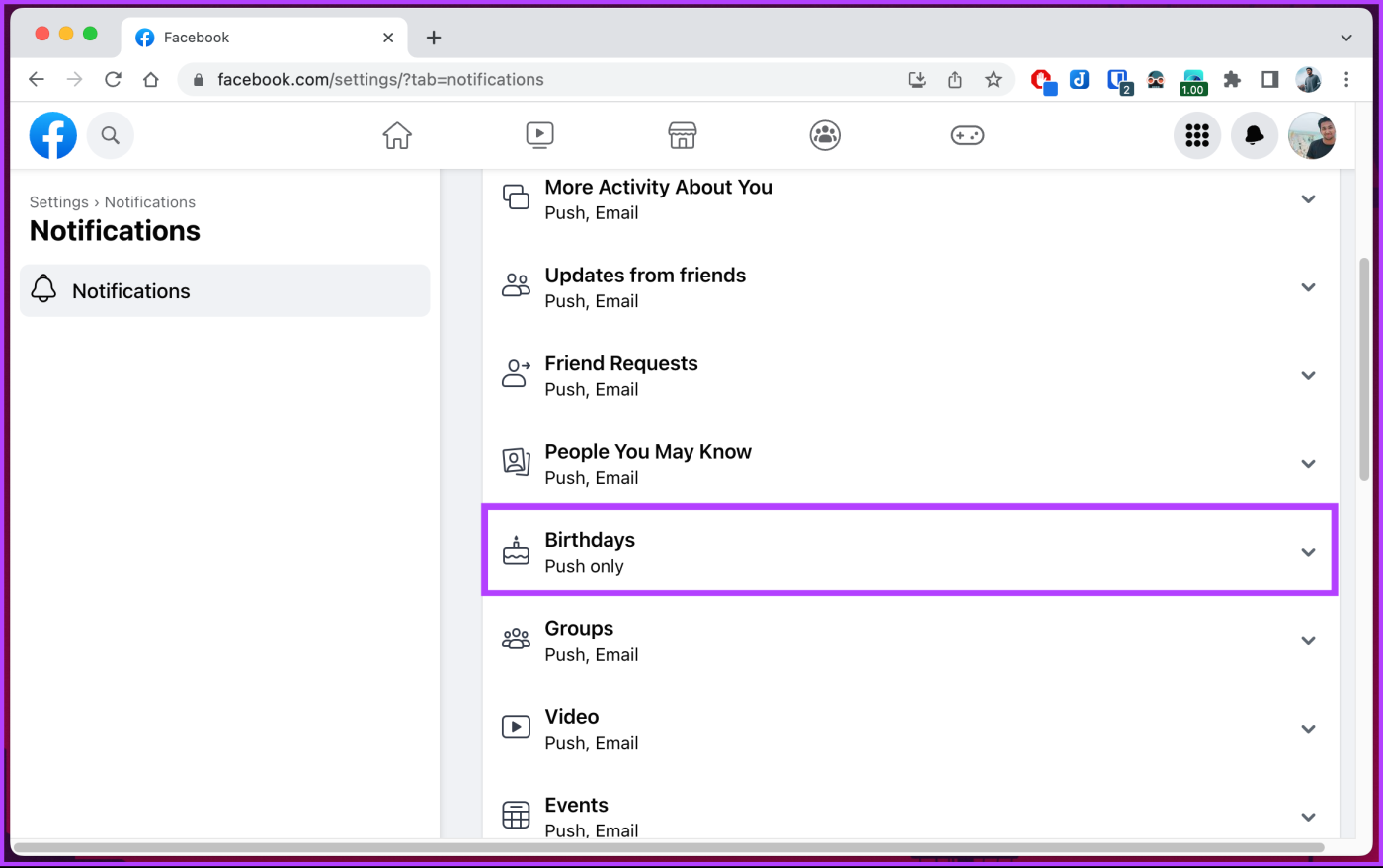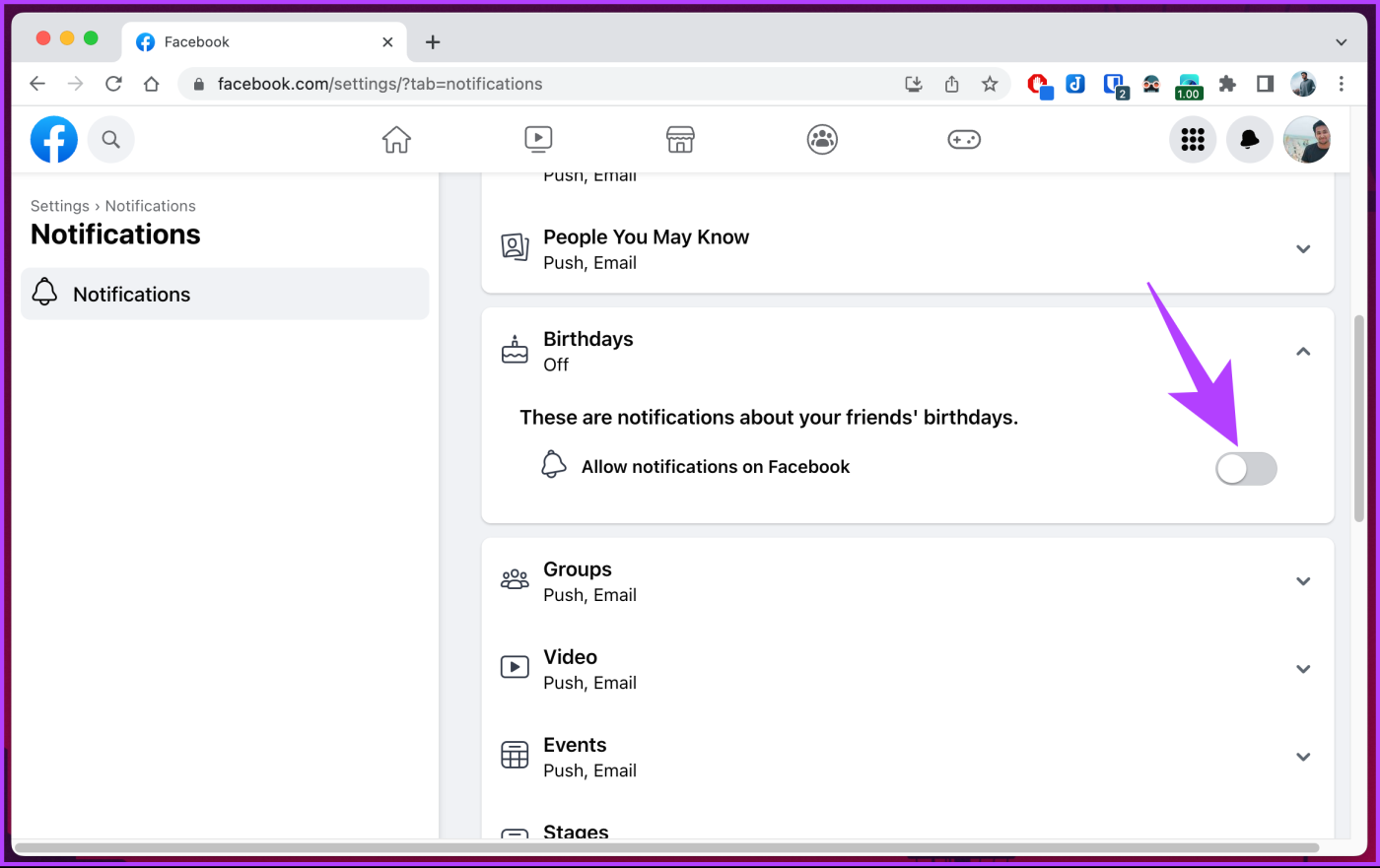毎年あなたの Facebook フィードに殺到する誕生日の通知やお祝いのメッセージにうんざりしていませんか?もしそうなら、プライバシーを管理し、Facebook での誕生日をオフにする時期が来ています。この機能を無効にすると、特別な日を取り戻し、よりパーソナライズされたソーシャル メディア エクスペリエンスを楽しむことができます。
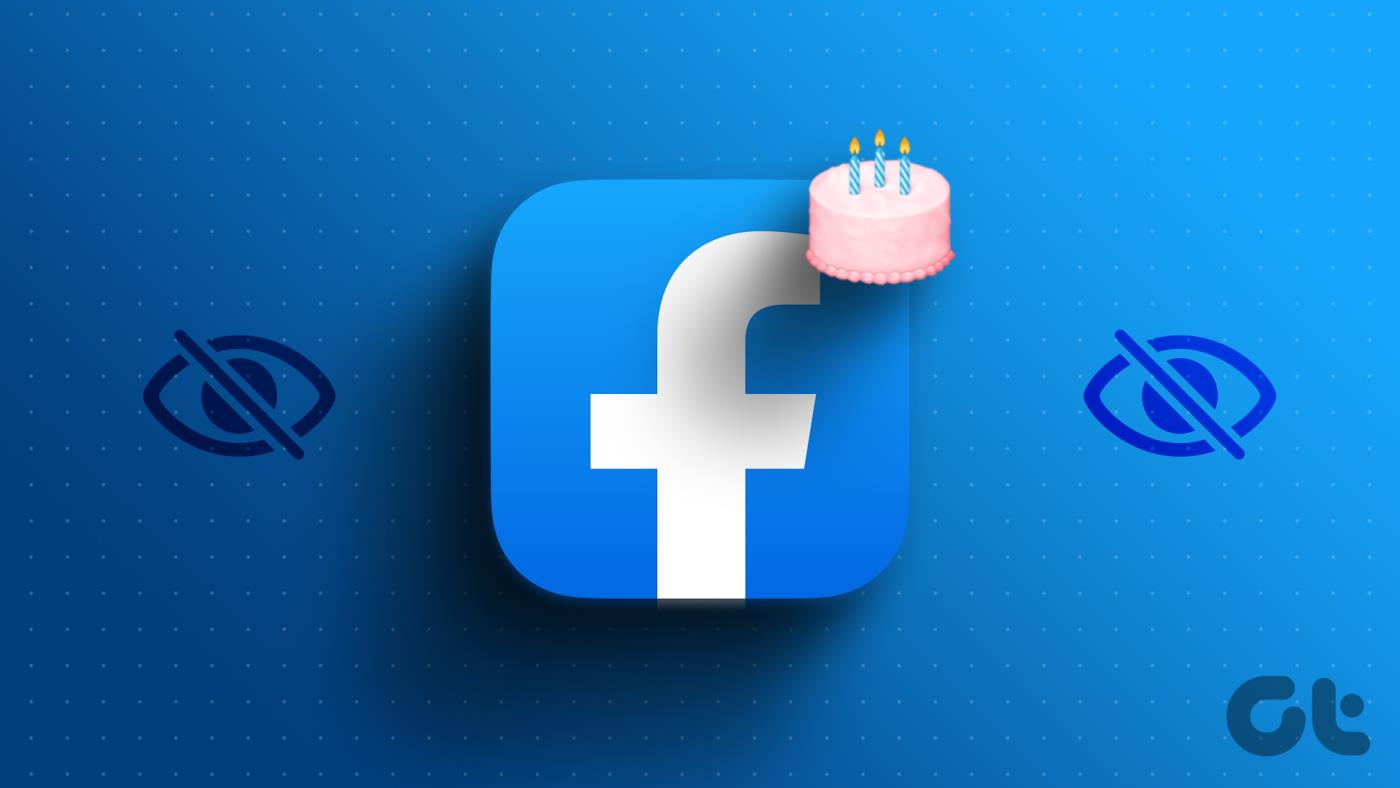
さて、なぜ Facebook で誕生日をオフにする必要があるのか疑問に思っているかもしれません。誕生日を隠すことで個人情報を保護し、他の人と共有されるデータの量を制限できます。また、知人やカジュアルなつながりからの一般的な願いが絶え間なく流れてくるのを避けるのにも役立ちます。
手順に入る前に、Facebook から誕生日を削除する前に知っておくべきことを理解しましょう。
FBから誕生日を削除する前に知っておくべきこと
Facebook で誕生日をオフにする前に、いくつかのことを知っておく必要があります。
- 誕生日を無効にすると、友人や連絡先はあなたの特別な日に関する通知やリマインダーを受信しなくなります。これには、人々が Facebook で頻繁に送信するパーソナライズされた誕生日メッセージや願いが含まれます。ただし、あなたの生年月日をすでに知っている親しい友人や家族が、個別にあなたに連絡を取る可能性があることを覚えておいてください。
- Facebook と統合された他のアプリケーションやサービスは、プライバシー設定によっては、引き続きあなたの誕生日情報にアクセスする可能性があります。プライバシー設定を見直して調整し、誕生日情報が公開されても快適であることを確認することをお勧めします。
これらの要素を考慮して、Facebook で誕生日をオフにするかどうかを決定できます。誕生日通知を再度有効にしたり、プロフィール上の誕生日情報の表示を調整したりする場合は、後で設定を変更できることに注意してください。これを理解した上で、記事を始めましょう。
デスクトップ上の Facebook の誕生日通知をオフにする方法
Facebook で誕生日の通知をオフにするのは比較的簡単です。以下の指示に従ってください。
ステップ 1 : Windows または Mac コンピュータの好みのブラウザで Facebook を開きます。ホーム画面の右上隅にあるプロフィール写真をクリックします。
フェイスブックに行く
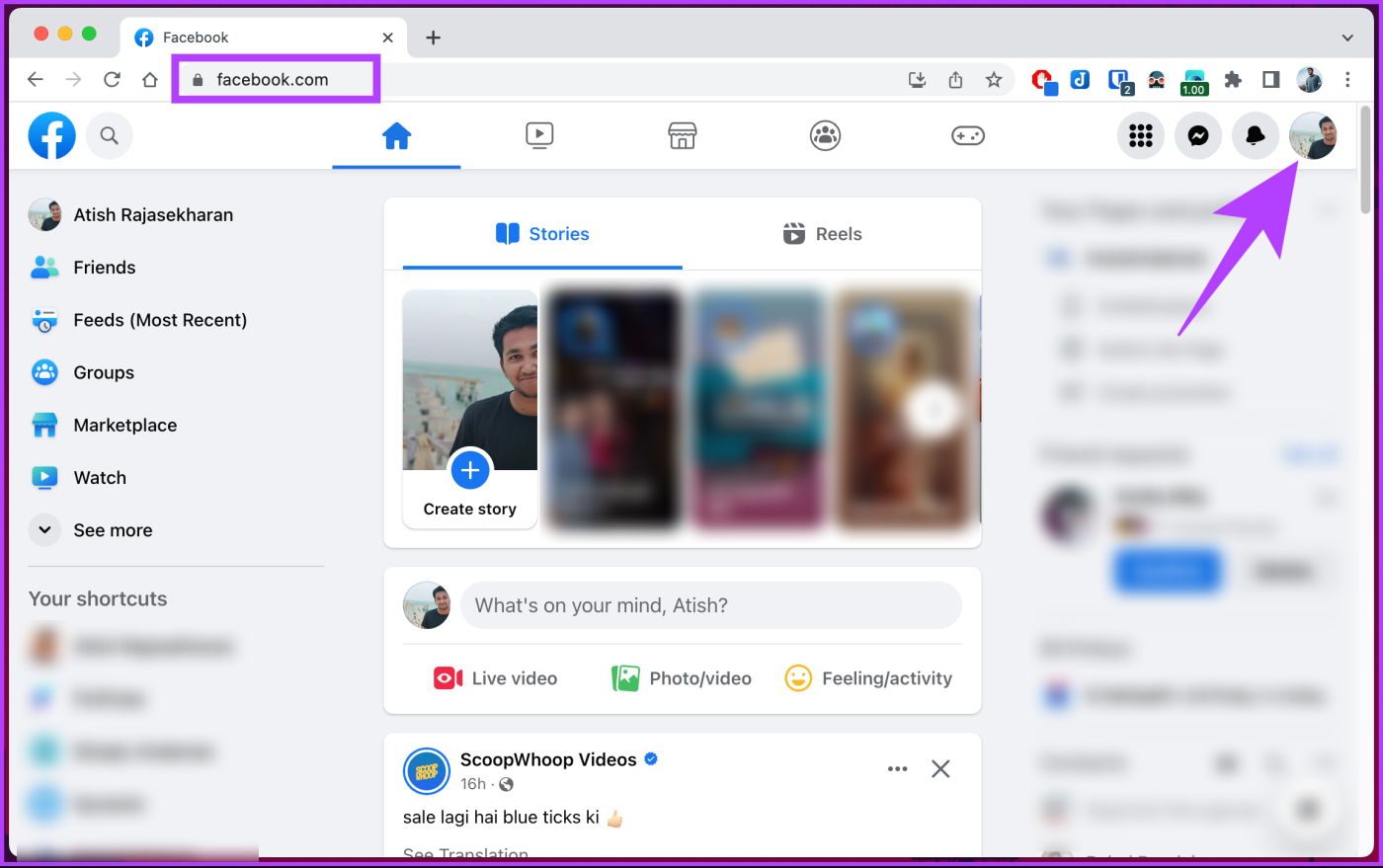
ステップ 2 : ドロップダウン メニューからプロファイル名をクリックします。
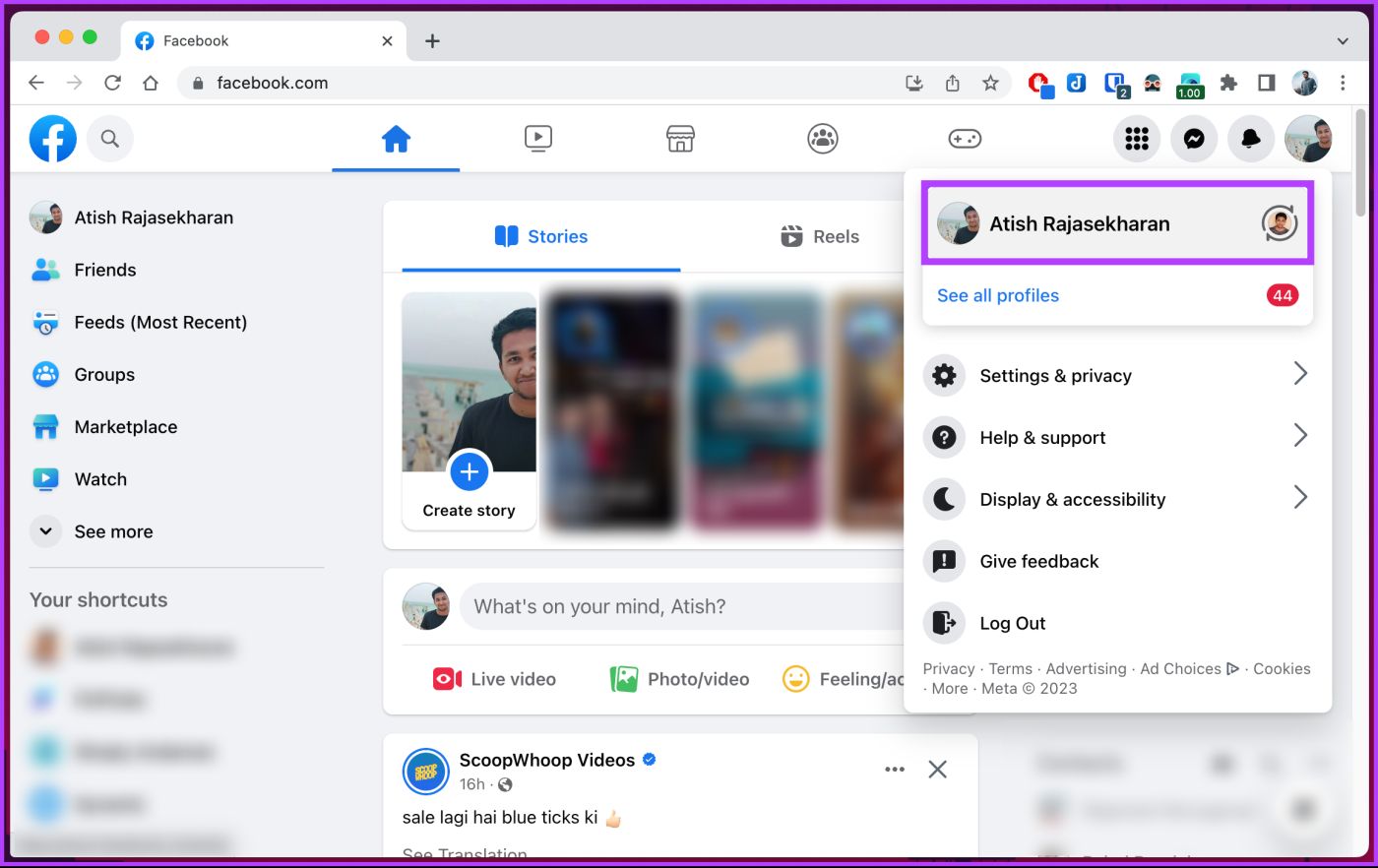
ステップ 3 : プロフィールにアクセスしたら、「概要」セクションに移動します。
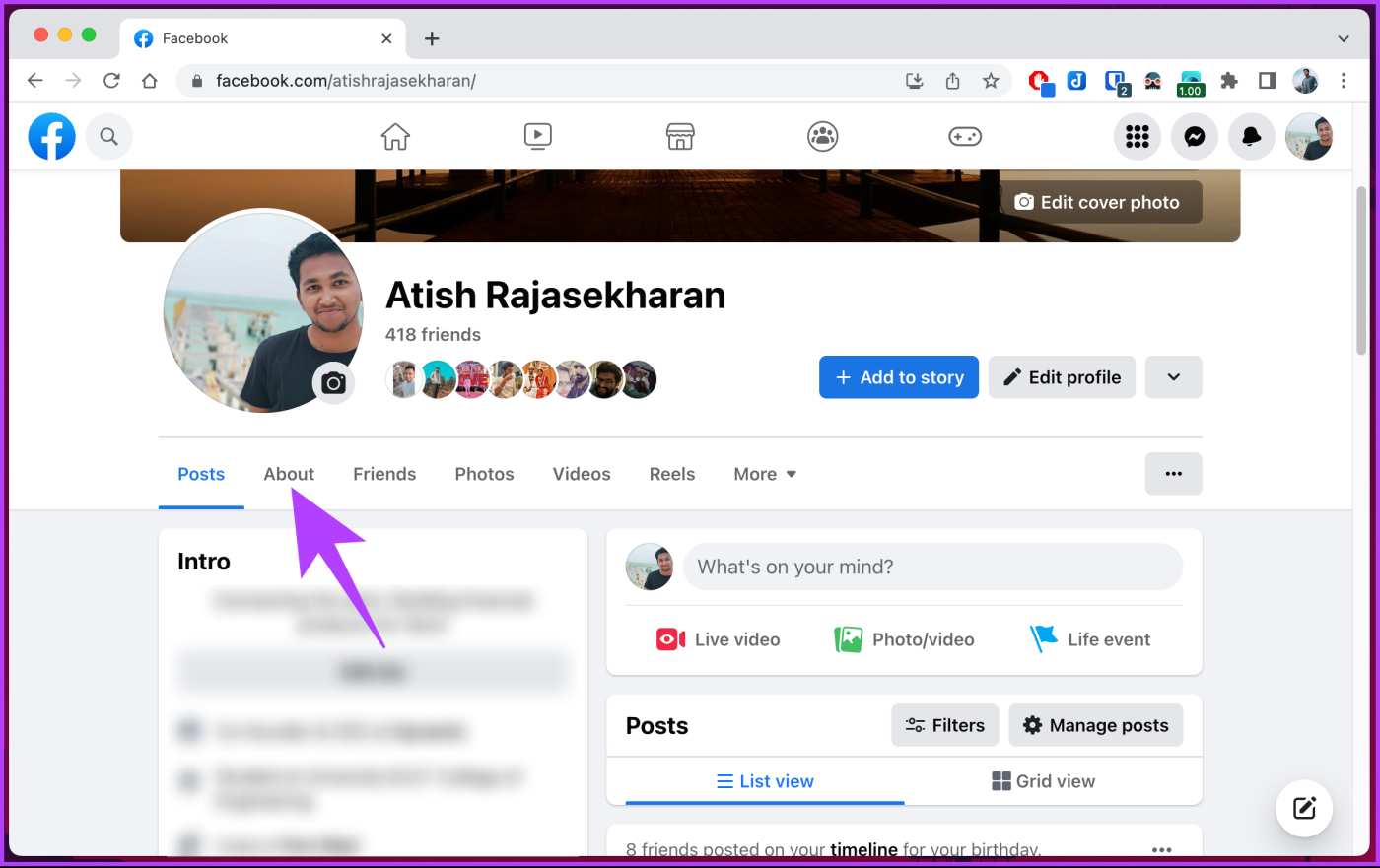
ステップ 4 : 左側のペインから「連絡先と基本情報」に移動します。
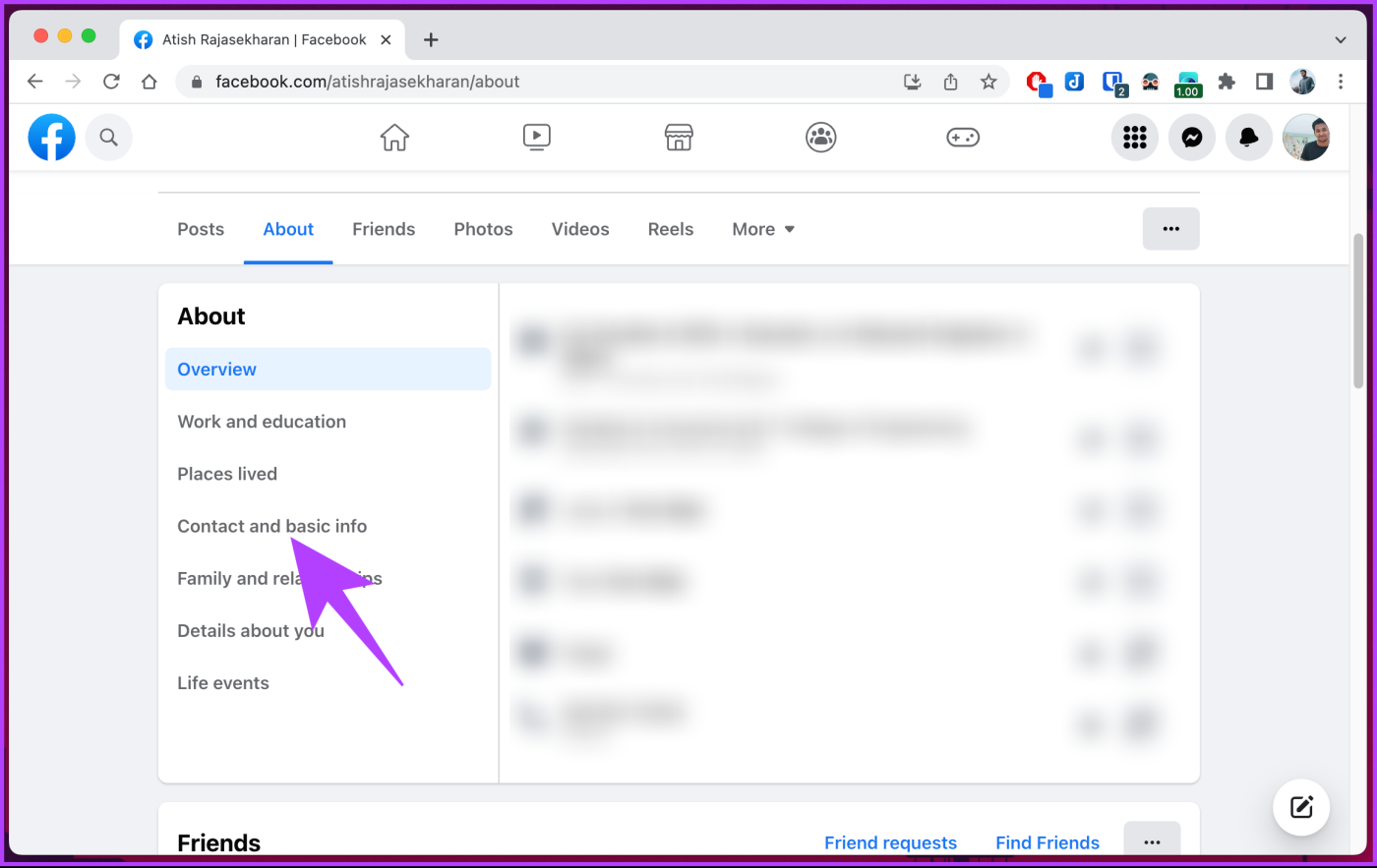
ステップ 5 : [基本情報] セクションまで下にスクロールし、生年月日の横にある地球/人のアイコンをクリックします。
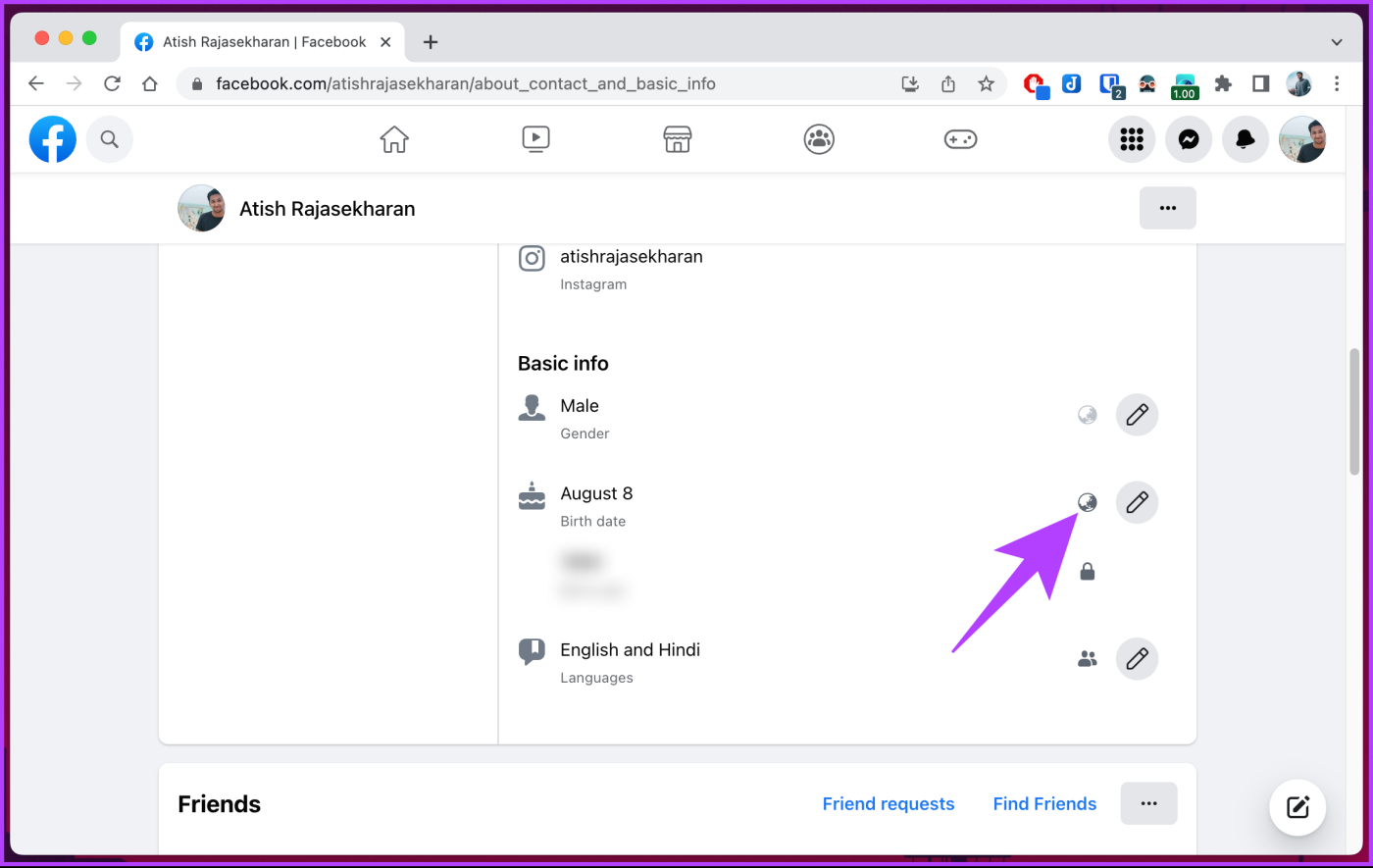
ステップ 6 : [対象ユーザーの選択] ポップアップで、[自分のみ] を選択して完全に非表示にし、[保存] をクリックします。
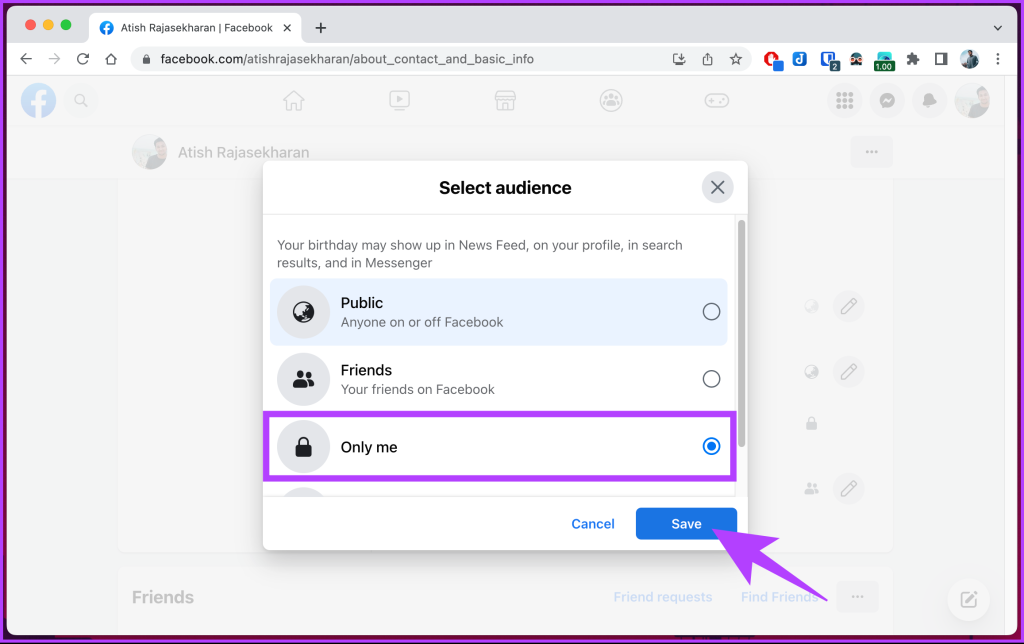
それでおしまい。 Facebook での誕生日のお知らせを停止することができました。これにより、誰も Facebook 上であなたの誕生日に関する通知を見たり受け取ったりすることができなくなります。
こちらもお読みください: Facebook の言語を英語に戻す方法
Facebookモバイルアプリで誕生日を非表示にする方法
モバイルの Facebook アプリで誕生日のお知らせをブロックする手順は、デスクトップでの手順と似ています。さらに、Facebook アプリがインストールされていない場合でも、モバイル ブラウザーを使用して以下の手順に従うことができます。
ステップ 1 : Android または iOS デバイスで Facebook アプリを起動します。検索バーの左側にあるプロフィール写真をタップします。
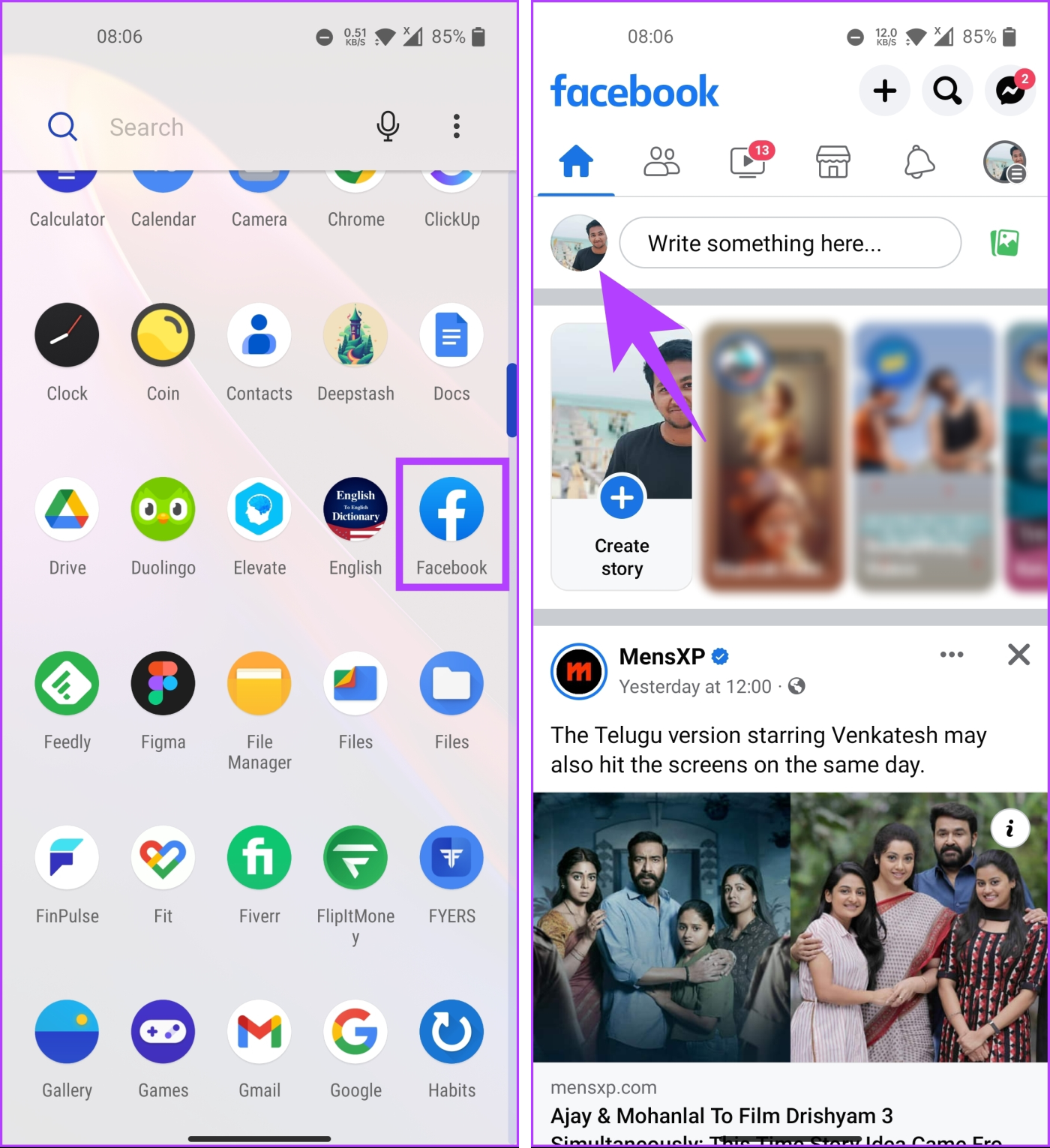
ステップ 2 : プロフィールを開いて下にスクロールし、[詳細] セクションで [自分の概要情報を表示] をクリックします。
プロフィールの「概要」セクションが表示されます。
ステップ 3 : [基本情報] まで下にスクロールし、[編集] をタップします。
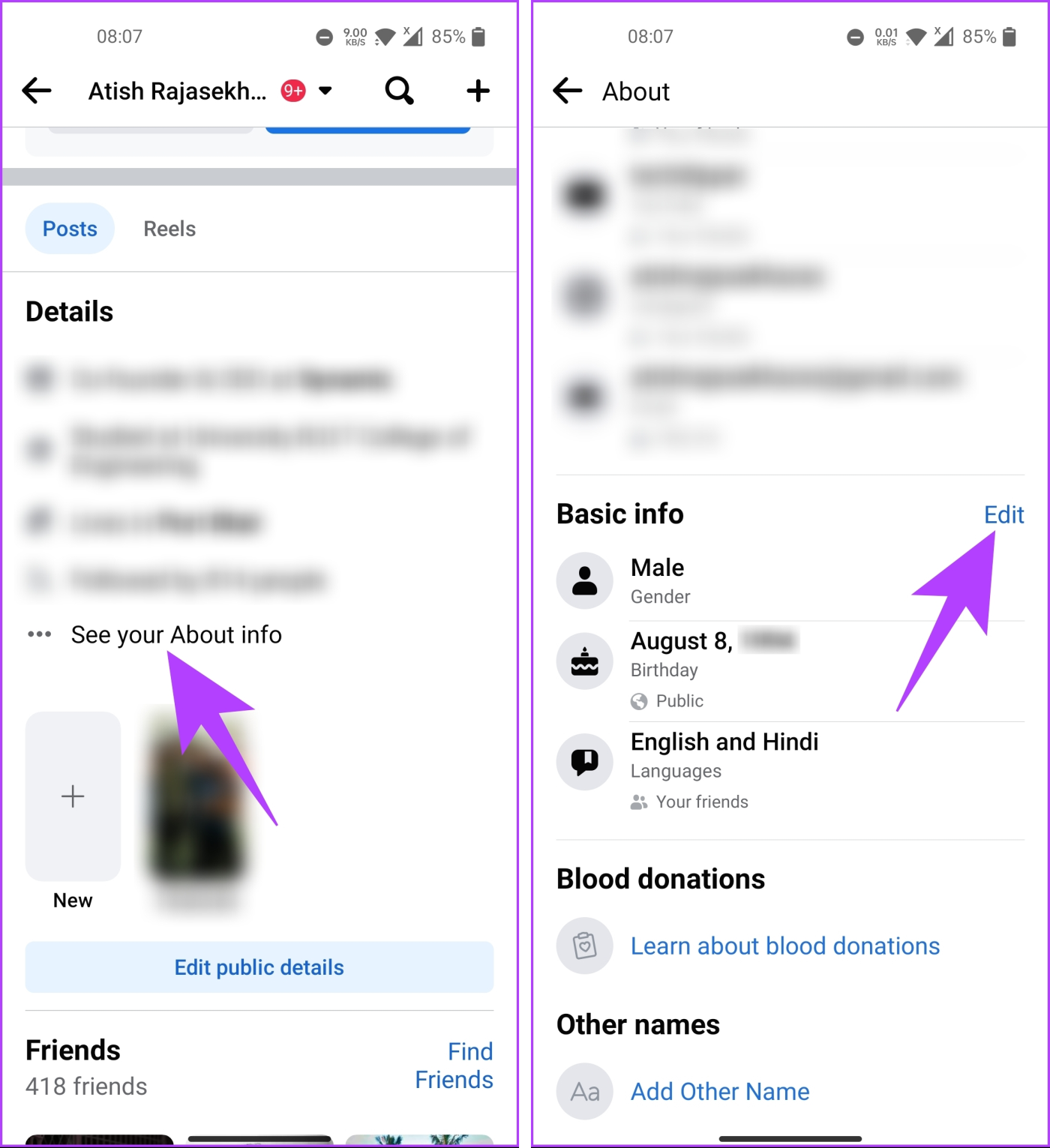
ステップ 4 : [基本情報の編集] 画面で、生年月日の横にある [公開/友達] ドロップダウンをタップして、プライバシー メニューを表示します。
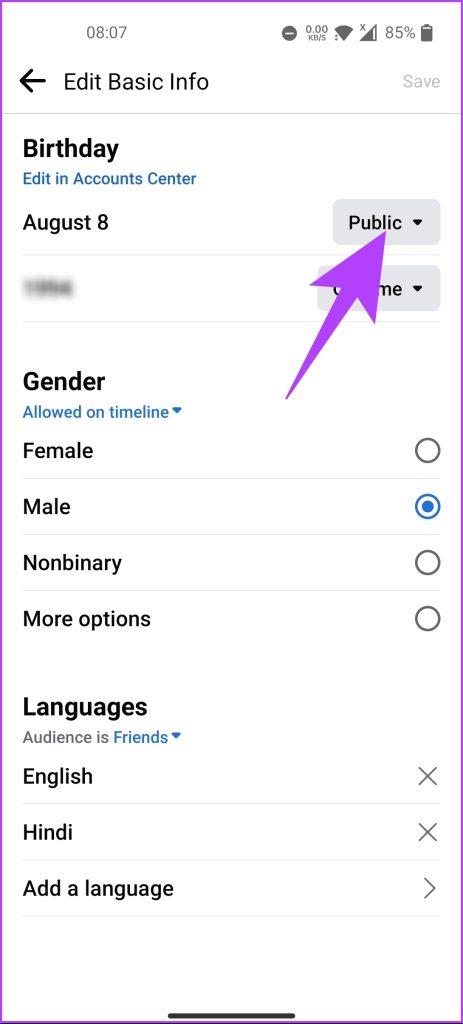
ステップ 5 : 一番下のシートから [自分のみ] を選択し、最後に右上隅の [保存] をタップして変更を保存します。
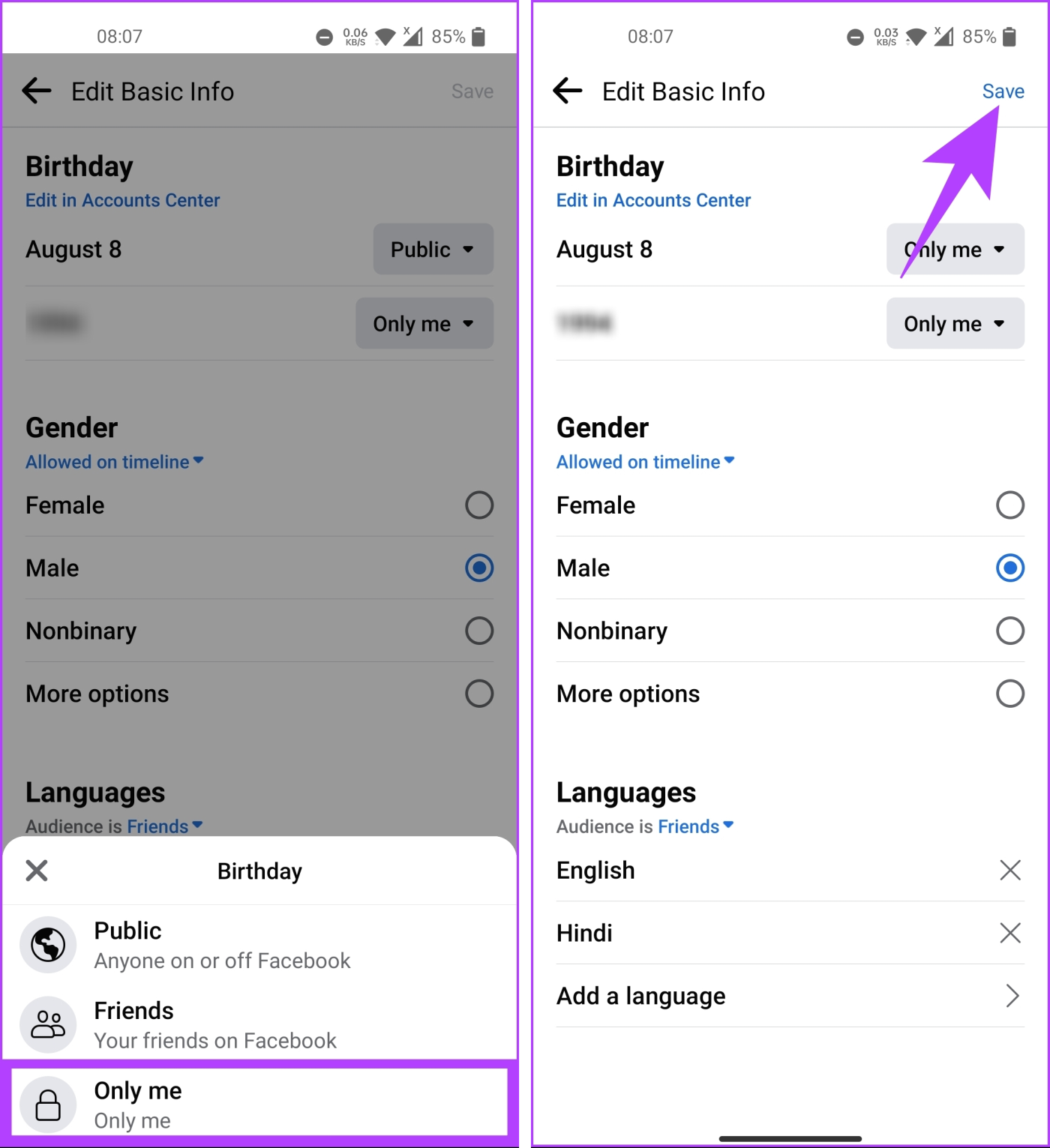
さあ、どうぞ。 Facebook で自分の誕生日を非表示にする方法がわかりました。これは、Facebook ユーザーに自分の誕生日を非表示にしたいときでした。他の人の誕生日に関する通知を受け取りたくない場合は、読み続けてください。
こちらもお読みください:私の Facebook ストーリーを誰が閲覧したかを確認できますか
Facebookで友達の誕生日通知をオフにする方法
Facebook は、友達の特別な日を思い出して祝うのに役立つ誕生日通知を送信します。ただし、これらの通知が煩わしい場合、または単に受信したくない場合は、Facebook で友達の誕生日通知を簡単にオフにすることができます。以下の手順に従ってください。
ステップ 1 : Windows または Mac コンピュータの好みのブラウザで Facebook を開きます。ホーム画面の右上隅にあるプロフィール写真の横にある [通知] (ベル) ボタンをクリックします。
フェイスブックに行く
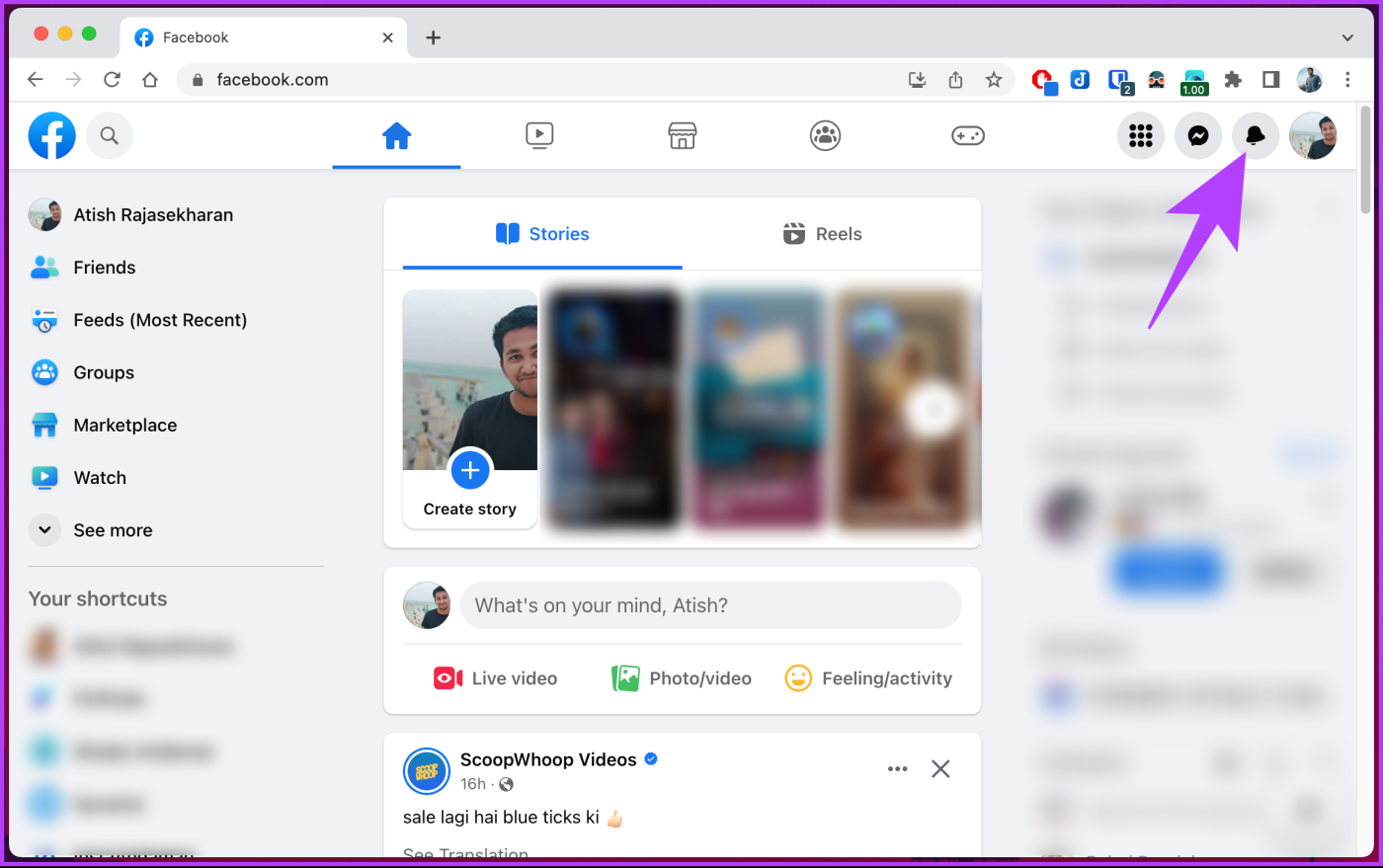
ステップ 2 : ドロップダウンから、三点アイコンをクリックします。
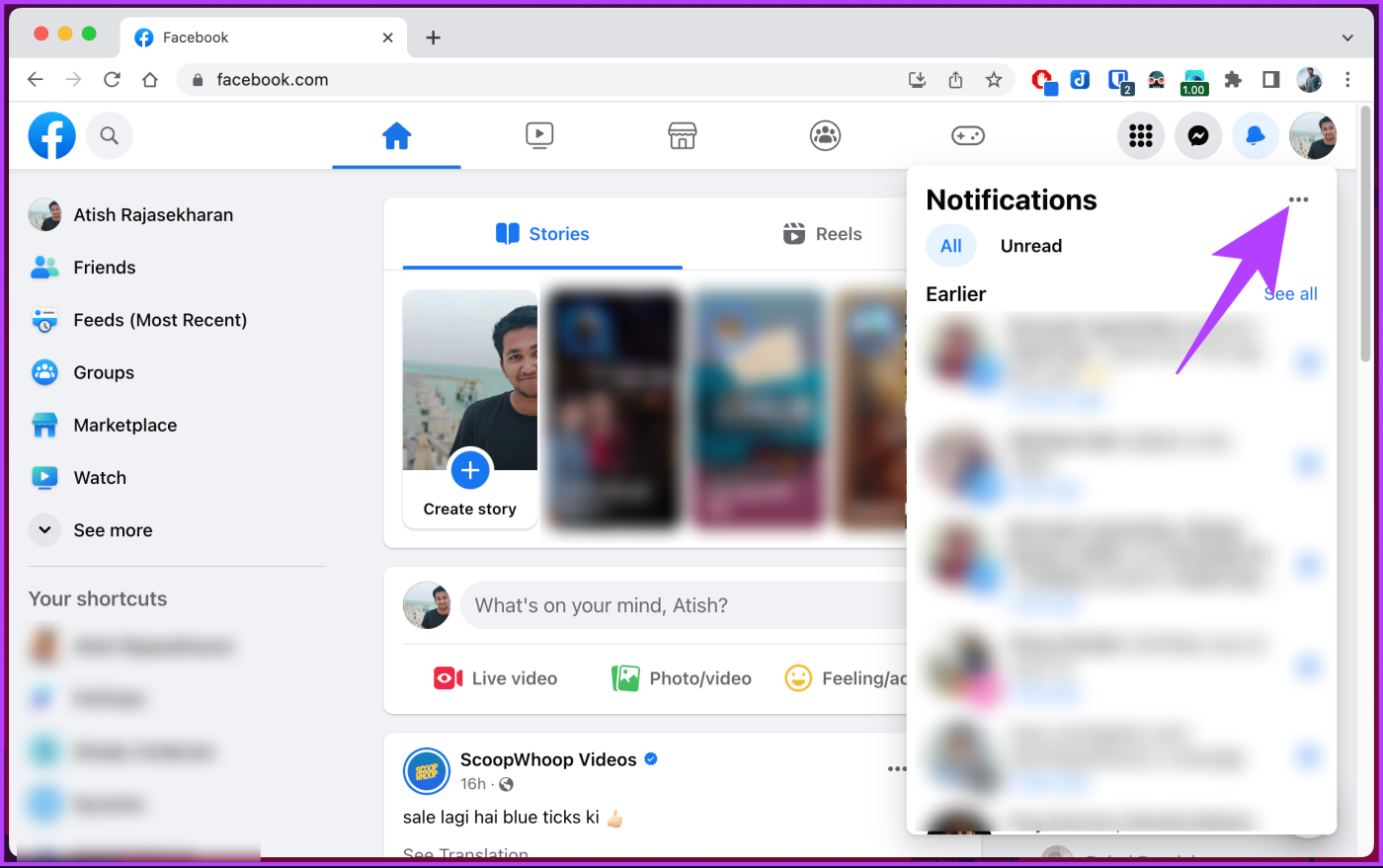
ステップ 3 : メニューから [通知設定] を選択します。
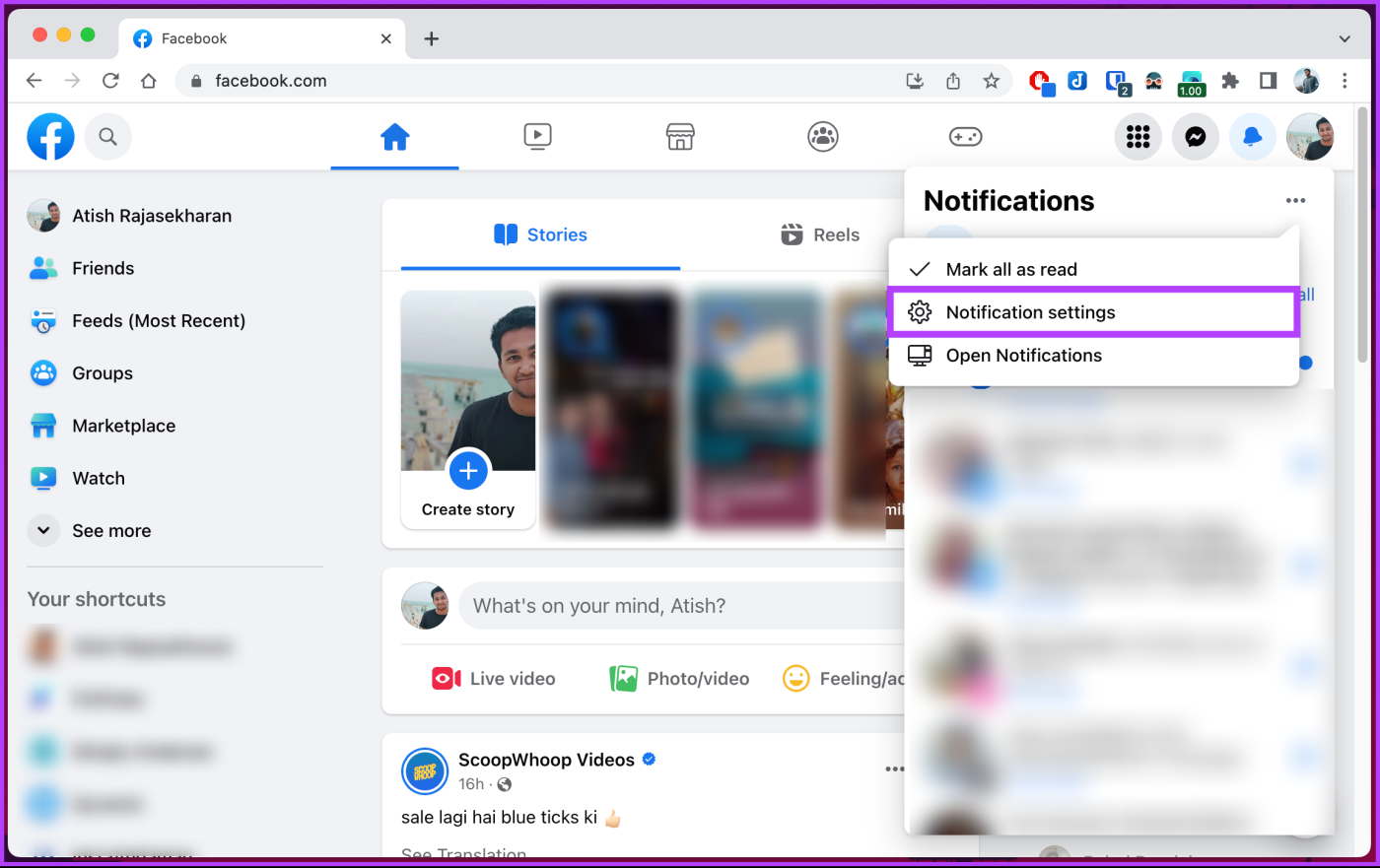
ステップ 4 : [通知] 設定に入ったら、下にスクロールして [誕生日] をクリックします。
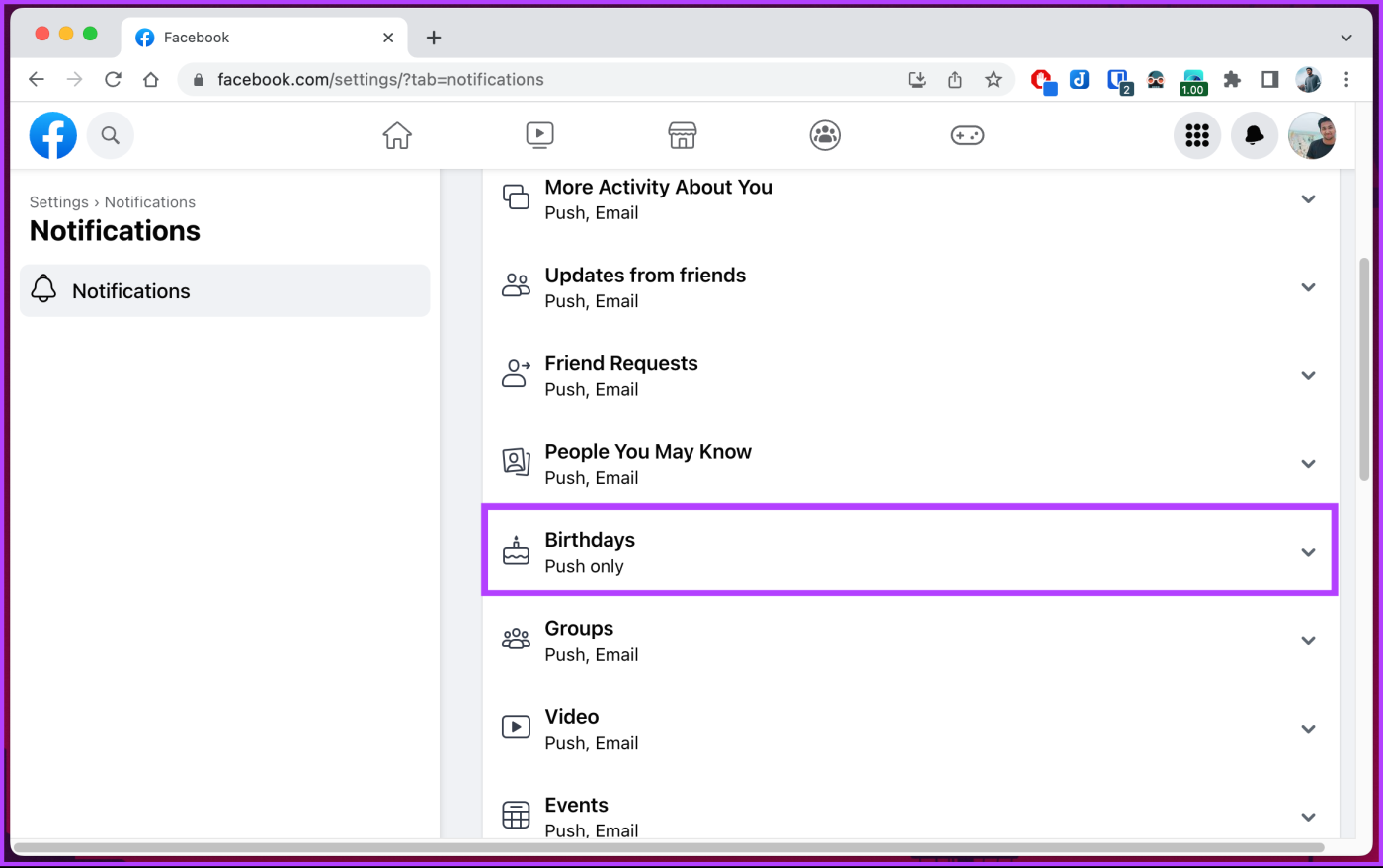
ステップ 4 : ドロップダウンで、[Facebook での通知を許可する] をオフに切り替えます。
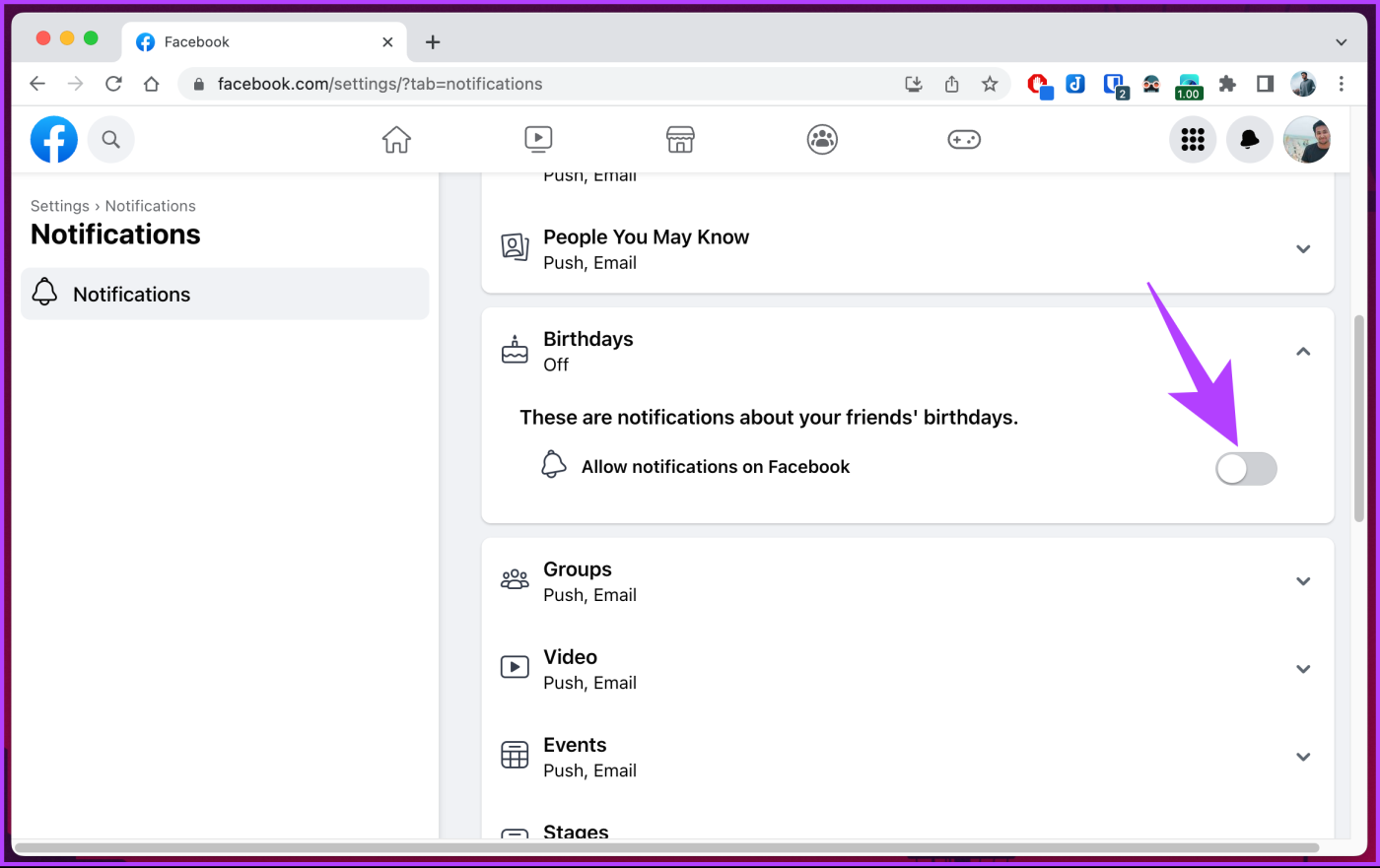
それくらいです。 Facebook から誕生日に関する通知を受け取ることはなくなります。この設定はあなたのアカウントに固有のものであり、他の人があなたの誕生日通知を受け取る方法には影響しないことに注意してください。
モバイルデバイスを使用している場合は、Facebook アプリを起動し、[通知] 画面で誕生日の通知に移動し、三点アイコンをタップし、[友達の誕生日に関する通知をオフにする] を選択します。さらに、処理する Facebook プロフィールが複数ある場合は、アカウント センターで管理できます。ただし、ご質問がある場合は、以下の FAQ セクションをご覧ください。
Facebook で誕生日をオフにすることに関する FAQ
1. Facebook で誕生日を変更できるようになるまでの日数は?
Facebook で誕生日を変更するには、特定の制限があります。 Facebook では、誕生日を変更できる回数に制限を設けています。最近変更を行った場合は、再度変更できるようになるまで 14 ~ 30 日待つ必要があります。待ち時間は Facebook のポリシーによって異なる場合があります。
2. Facebook であなたの誕生日かどうかを他の人に確認できますか?
Facebook には、誕生日が来ると友達に通知が送信されるデフォルト設定があります。この通知は通知フィードにポップアップ表示され、ニュース フィードにも表示される場合があります。さらに、友達は友達リストのあなたの名前の横に小さな誕生日ケーキのアイコンに気づき、今日があなたの特別な日であることを楽しく思い出させてくれます。
3. Facebook で誕生日の投稿を見るのは誰ですか?
デフォルトでは、誕生日のメッセージや写真を Facebook に投稿すると、プラットフォーム上の友達に表示されます。ただし、Facebook のプライバシー設定を通じて、誕生日の投稿を誰が閲覧できるかを制御できます。
プライバシーへの欲求であっても、よりパーソナライズされたお祝いへの憧れであっても、Facebook で誕生日をオフにする方法を知っていれば、特別な日を取り戻し、本当に大切な人たちとより親密なお祝いを楽しむことができます。Facebook で名前とユーザー名を変更する方法もお読みください。